Acer Extensa 5410 series, Extensa 5010 series User Manual [gr]
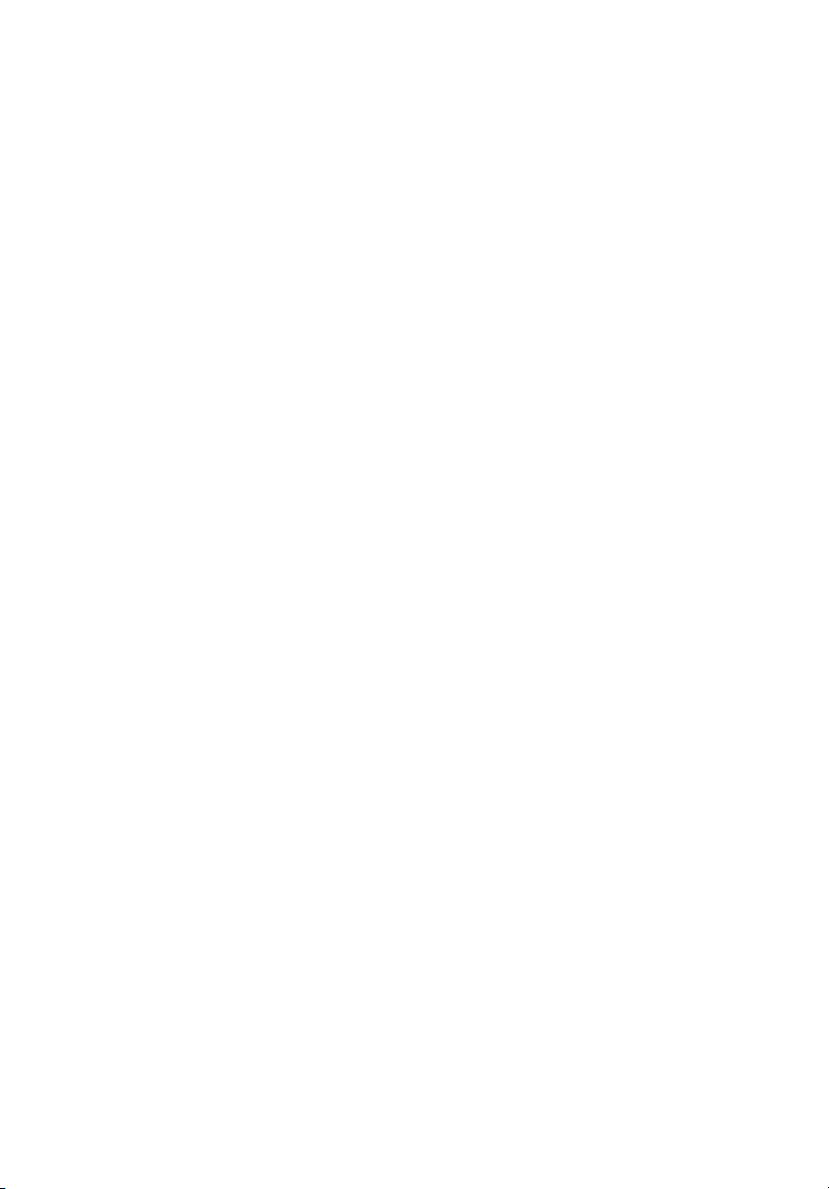
Extensa Σειρά 5410/5010
Οδηγός Χρήστη
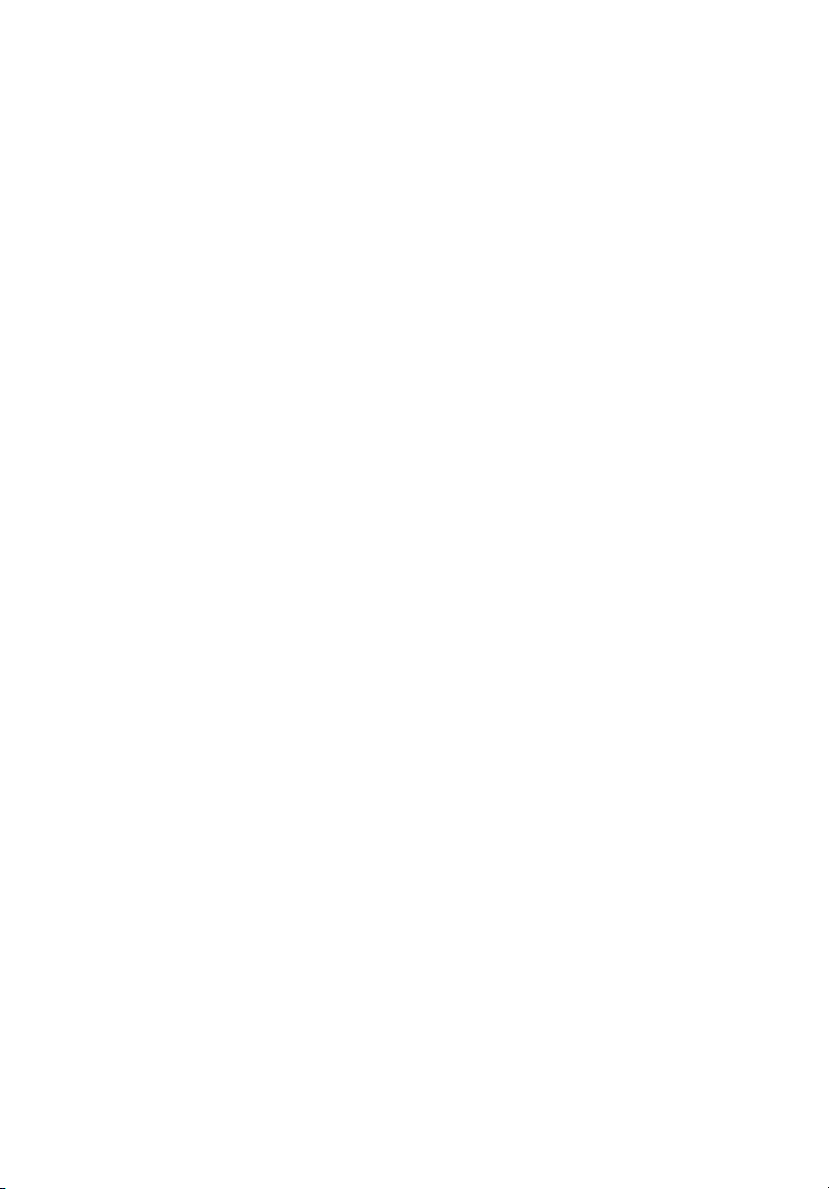
Copyright © 2007. Acer Incorporated.
Με την επιφύλαξη κάθε νόµ
Extensa Σειρά 5410/5010 Οδηγός Χρήστη
Αρχική Έκδοση: 02/2007
Μπορεί περιοδικά να γίνονται αλλαγές στις πληροφορίες σε αυτήν την έκδοση δίχως την
υποχρέωση να ειδοποιηθεί οποιοδήποτε πρόσωπο για αυτές τις αναθεωρήσεις ή αλλαγές. Τέτοι ο υ
είδους αλλαγές θα ενσωµατώνονται σε νέες εκδόσεις αυτού του εγχειριδίου ή συµπληρωµατικών
εγγράφων και εκδόσεων. Η εταιρία δεν δίνει εγγυήσεις, είτε εκφραζόµενες
σχετικά µε τα περιεχόµενα του παρόντος και αποκηρύσσεται ρητώς τις υπαινισσόµενες εγγυήσεις
εµπορευσιµότητας ή καταλληλότητας για ένα συγκεκριµένο σκοπό.
Καταγράψτε τον αριθµό µοντέλου, το σειριακό αριθµό, την ηµεροµηνία αγοράς, και το µέρος αγοράς
στο χώρο που παρέχεται παρακάτω.
στην ετικέτα που είναι κολληµένη στον υπολογιστή σας. Όλη η αλληλογραφία που αφορά τη µονάδα
σας θα πρέπει να περιλαµβάνει το σειριακό αριθµό, τον αριθµό µοντέλου, και τις πληροφορίες
αγοράς.
∆εν επιτρέπεται η αναπαραγωγή κάποιου µέρους της
σύστηµα ανάκτησης, ή η µετάδοση, µε οποιαδήποτε µορφή ή µέσο, ηλεκτρονικά, µηχανικά, µέσω
φωτοαντιγράφου, καταγραφής, ή άλλο τρόπο, χωρίς την προηγούµενη έγγραφη άδεια της Acer
Incorporated.
ιµου δικαιώµατος.
είτε υπαινισσόµενες,
Ο σειριακός αριθµός και ο αριθµός µοντέλου αναγράφονται
παρούσας έκδοσης, η αποθήκευσή του σε
Φορητό PC Extensa Σειρά 5410/5010
Αριθµός Μοντέλου: _____________________________
Σειριακός Αριθµός: _____________________________
Ηµεροµηνία Αγοράς: ____________________________
Τόπο ς Αγοράς: ________________________________
Το Acer και το λογότυπο Acer είναι κατοχυρωµένα εµπορικά σήµατα της Acer Incorporated.
Ονόµατα προϊόντων ή εµπορικά σήµατα άλλων εταιριών χρησιµοποιούνται στο παρόν µόνο για
λόγους προσδιορισµού και ανήκουν στις αντίστοιχες εταιρίες τους.
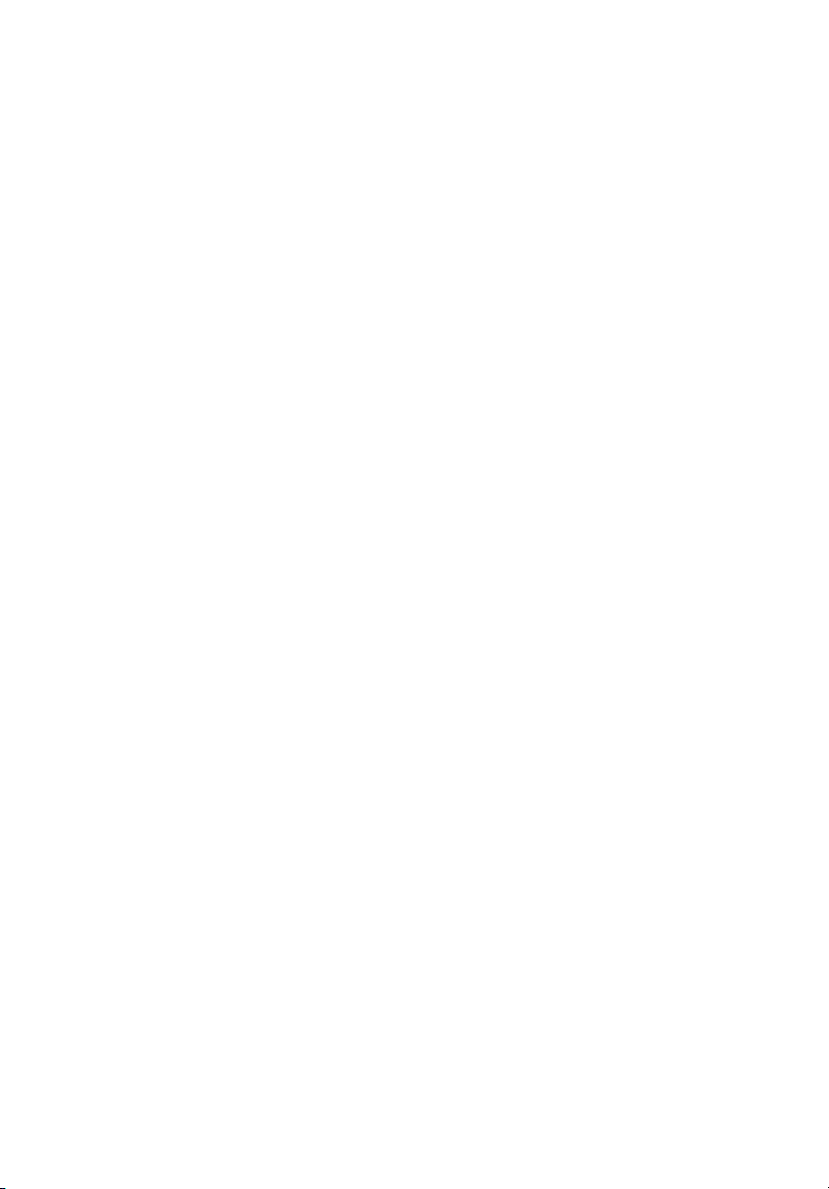
Πληροφορίες σχετικά µε την
ασφάλεια και την άνεσή σας
Οδηγίες περί ασφαλείας
∆ιαβάστε προσεκτικά αυτές τις οδηγίες. Φυλάξτε το παρόν για µελλοντική παραποµπή.
Ακολουθήστε όλες τις προειδοποιήσεις και τις οδηγίες που σηµειώνονται στο προϊόν.
Απενεργοποίηση του προϊόντος πριν από τον καθαρισµό
Βγάλτε αυτό το προϊόν από την πρίζα του τοίχου πριν να το καθαρίσετε. Μη
χρησιµοποιείτε υγρά καθαριστικά ή καθαριστικά µε αεροζόλ. Χρησιµοποιείτε ένα
στεγνό ύφασµα για τον καθαρισµό.
ΠΡΟΣΟΧΗ αφορά το βύσµα ως συσκευή αποσύνδεσης
Τηρή στε τις ακόλουθες οδηγίες κατά τη σύνδεση και αποσύνδεση της παροχής
ρεύµατος στη µονάδα του τροφοδοτικού:
Εγκαταστήστε τη µονάδα του τροφοδοτικού πριν από τη σύνδεση του καλωδίου
τροφοδοσίας στην παροχή ρεύµατος AC.
Αποσυνδέστε το καλώδιο τροφοδοσίας πριν από την αφαίρεση της µονάδας του
τροφοδοτικού από τον υπολογιστή.
Εάν το σύστη
από το σύστηµα αποσυνδέοντας όλα τα καλώδια τροφοδοσίας από τα τροφοδοτικά.
µα διαθέτει πολλές πηγές τροφοδοσίας, αποσυνδέστε την τροφοδοσία
iii
ΠΡΟΣΟΧΗ αφορά την Πρόσβαση
Βεβαιωθείτε ότι υπάρχει δυνατότητα εύκολης πρόσβασης στην παροχή ρεύµατος
στην οποία συνδέετε το καλώδιο τροφοδοσίας και ότι η παροχή βρίσκεται όσο το
δυνατόν πλησιέστερα στο χειριστή του εξοπλισµού. Όταν απαιτείται να διακόψετε
την τροφοδοσία στον εξοπλισµό, βεβαιωθείτε ότι αποσυνδέσατε το καλώδιο
τροφοδοσίας από την παροχή ρεύµατος.
ΠΡΟΣΟΧΗ αφορά την εικονική κάρτα της θυρίδας PCMCIA &
Express
Ο υπολογιστής σας συνοδεύεται από πλαστικές εικονικές κάρτες που είναι
εγκατεστηµένες στη θυρίδα PCMCIA & Express. Οι εικονικές κάρτες προστατεύουν
τις µη χρησιµοποιούµενες υποδοχές από σκόνη, µεταλλικά αντικείµενα ή άλλα
σωµατίδια. Φυλάξτε την εικονική κάρτα για χρήση όταν δεν υπάρχει κάρτα PCMCIA
ή Express εγκατεστηµένη στη θυρίδα.
ΠΡΟΣΟΧΗ στην ακρόαση
Για να προστατεύσετε την ακοή σας, ακολουθήστε αυτές τις οδηγίες.
• Αυξήστε την ένταση του ήχου σταδιακά µέχρι να ακούτε καθαρά και άνετα.
• Μην αυξάνετε το επίπεδο της έντασης του ήχου αφού έχουν συνηθίσει τα αυτιά
σας.
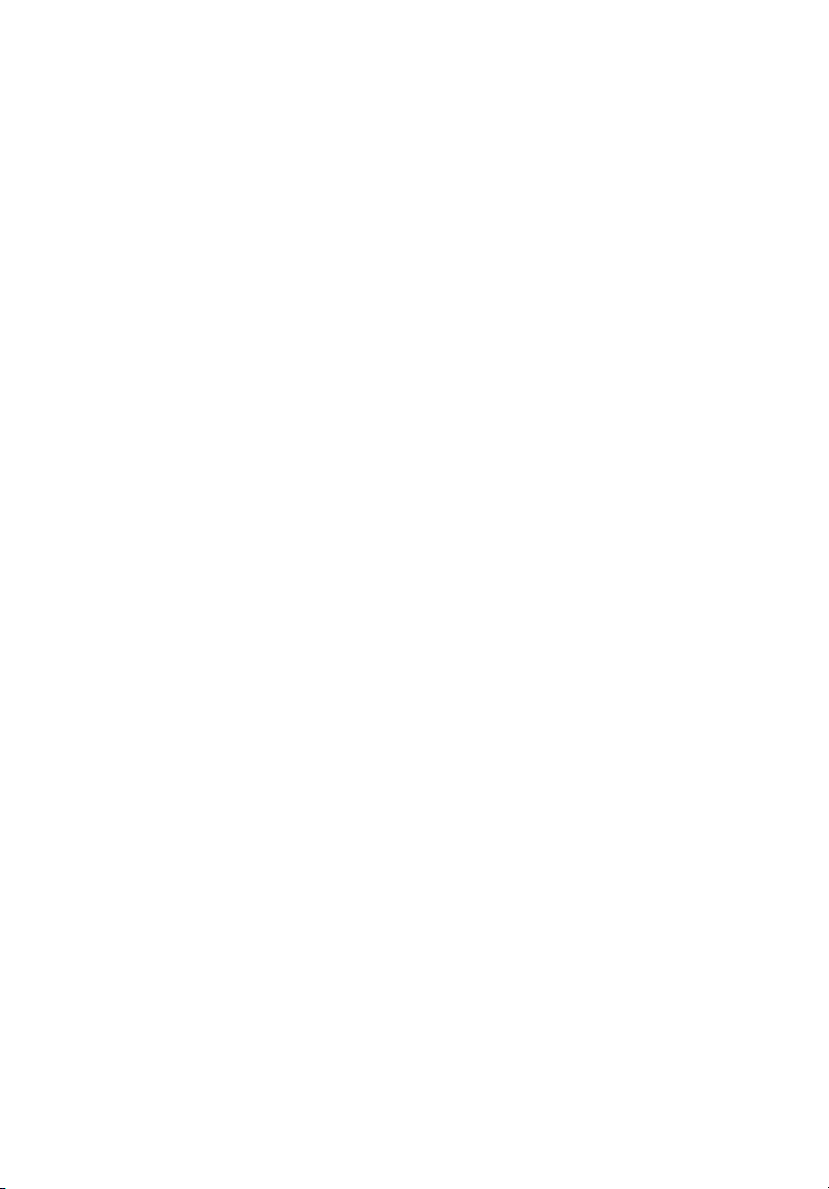
iv
Μην ακούτε µουσική σε µεγάλη ένταση για παρατεταµένες περιόδους.
•
• Μην αυξάνετε το επίπεδο της έντασης για να ακούγεται πιο δυνατά σε
θορυβώδες περιβάλλον.
• Μειώστε την ένταση του ήχου εάν δεν ακούτε τι λένε οι άνθρωποι που είναι
κοντά σας.
Προειδοποιήσεις
• Μη χρησιµοποιείτε αυτό το προϊόν κοντά σε νερό.
• Μην τοποθετείτε αυτό το προϊόν σε ασταθές καροτσάκι, βάση, ή τραπέζι. Το
προϊόν µπορεί να πέσει προκαλώντας σοβαρή ζηµιά στο προϊόν.
• Παρέχονται θύρες και ανοίγµατα για αερισµό, µε σκοπό τη διασφάλιση της
αξιόπιστης λειτουργίας του προϊόντος και την προστασία του από
υπερθέρµανση. Αυτά τα ανοίγµατα δεν πρέπει να µπλοκαριστούν ή να
καλυφθούν. Τα ανοίγµατα δεν πρέπει ποτέ να µπλοκάρονται µε την τοποθέτηση
του προϊόντος σε ένα κρεβάτι
το προϊόν δεν πρέπει ποτέ να τοποθετείται κοντά ή πάνω από ένα καλοριφέρ ή
αερόθερµο, ή ενσωµατωµένη εγκατάσταση εκτός αν παρέχεται σωστός
αερισµός.
• Ποτέ µην σπρώχνετε αντικείµενα οποιουδήποτε είδους σε αυτό το προϊόν µέσω
των θυρών του περιβλήµατος καθώς µπορεί να ακουµπήσουν επικίνδυνα
σηµεία τάσης ή να βραχυκυκλώσουν µέρη που µπορεί να προκαλέσουν φωτιά
ή ηλεκτροσόκ. Ποτέ µην χύσετε οποιουδήποτε είδους υγρό στο προϊόν.
• Για να αποφύγετε την πρόκληση βλάβης στα εσωτερικά εξαρτήµατα και να
αποτρέψετε τυχόν διαρροή της µπαταρίας, µην τοποθετείτε το προϊόν πάνω σε
δονούµενη επιφάνεια.
• Να µην τη χρησιµοποιείτε ποτέ σε συνθήκες άθλησης ή σε περιβάλλον
δονήσεων που ενδεχοµένως προκαλέσουν µη αναµενόµενο βραχυκύκλωµα ή
ζηµία στις συσκευές ρότορα, HDD, οπτική µονάδα και ακόµη κίνδυνο έκθεσης
από το πακέτο µπαταριών λιθίου.
, καναπέ, χαλί, ή άλλη παρόµοια επιφάνεια. Αυτό
Χρήση ηλεκτρικού ρεύµατος
• Αυτό το προϊόν θα πρέπει να λειτουργεί µε τον τύπο ρεύµατος που
προσδιορίζεται στην ετικέτα. Αν δεν είστε σίγουροι για τον τύπο του διαθέσιµου
ρεύµατος, συµβουλευτείτε τον αντιπρόσωπό σας ή την τοπική σας εταιρία
ηλεκτρισµού.
• Μην επιτρέπετε σε οτιδήποτε να ακουµπάει πάνω στο καλώδιο ρεύµατος. Μην
τοποθετείτε αυτό το προϊόν σε µέρος που µπορεί άνθρωποι να περπατήσουν
πάνω στο καλώδιο.
• Αν χρησιµοποιείτε καλώδιο επέκτασης µε αυτό το προϊόν, σιγουρευτείτε πως η
ολική µέτρηση ρεύµατος του εξοπλισµού που είναι συνδεδεµένος στο καλώδιο
επέκτασης δεν ξεπερνά την ολική αντοχή του καλωδίου επέκτασης. Επίσης,
σιγουρευτείτε πως η ολική µέτρηση όλων των προϊόντων που είναι
συνδεδεµένα στην πρίζα του τοίχου
δεν ξεπερνά την αντοχή της ασφάλειας.
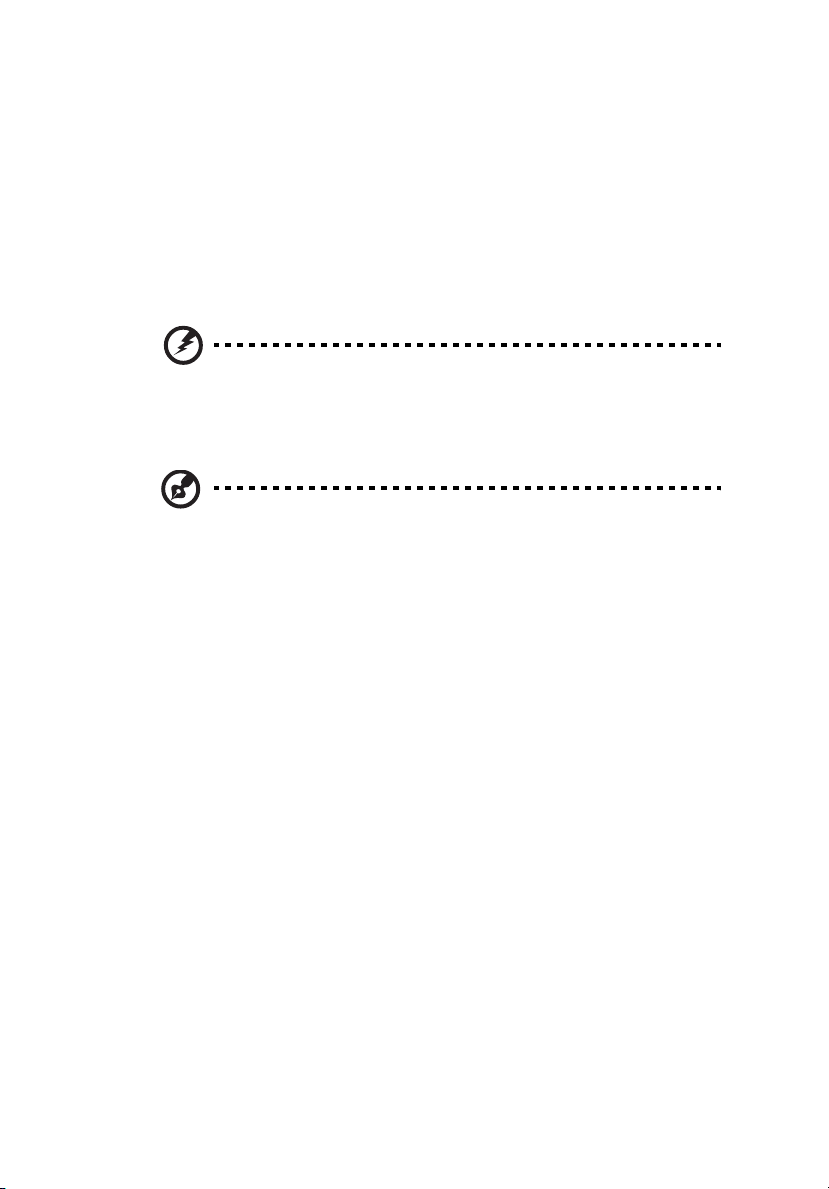
Μην υπερφορτώνετε µία παροχή, ταινία ή υποδοχή ρεύµατος συνδέοντας
•
υπερβολικά µεγάλο αριθµό συσκευών. Το συνολικό φορτίο του συστήµατος δεν
πρέπει να υπερβαίνει το 80% της προδιαγραφής του κυκλώµατος µίας
διακλάδωσης. Εάν χρησιµοποιούνται ταινίες ρεύµατος, το φορτίο δεν πρέπει να
υπερβαίνει το 80% της προδιαγραφής εισόδου της ταινίας
.
• Ο προσαρµογέας AC του συγκεκριµένου προϊόντος είναι εφοδιασµένος µε
γειωµένο βύσµα τριών καλωδίων. Το βύσµα ταιριάζει µόνο σε µία γειωµένη
παροχή ρεύµατος. Βεβαιωθείτε ότι η παροχή ρεύµατος είναι κατάλληλα
γειωµένη πριν συνδέσετε το βύσµα του προσαρµογέα AC. Μην τοποθετήσετε
το βύσ
µα σε µη γειωµένη παροχή ρεύµατος. Απευθυνθείτε στον ηλεκτρολόγο
σας για λεπτοµέρειες.
Προειδοποίηση! Ο ακροδέκτης γείωσης είναι χαρακτηριστικό
ασφαλείας. Η χρήση παροχής ρεύµατος που δεν έχει γειωθεί
κατάλληλα ενδέχεται να καταλήξει σε ηλεκτροπληξία ή/και
τραυµατισµό.
Σηµείωση: Ο ακροδέκτης γείωσης παρέχει καλή προστασία έναντι
ξαφνικού θορύβου παραγόµενου από άλλες παρακείµενες ηλεκτρικές
συσκευές οι οποίες ενδέχεται να επηρεάζουν τις επιδόσεις αυτού του
προϊόντος.
• Χρησιµοποιείτε µόνο το σωστό τύπο σετ καλωδίου τροφοδοτικού (που
παρέχεται στο κουτί εξαρτηµάτων σας) για αυτή τη µονάδα. Θα πρέπει να είναι
αποσπώµενου τύπου: UL listed/CSA πιστοποιηµένου, τύπου SPT-2, αντοχής
7A 125V ελάχιστα, εγκεκριµένο από VDE ή το αντίστοιχό του. Το µέγιστο µήκος
είναι 4,6 µέτρα (15 πόδια).
v
Σέρβις του προϊόντος
Μην επιχειρήσετε να επισκευάσετε οι ίδιοι το προϊόν, καθώς το άνοιγµα ή η
αφαίρεση των καλυµµάτων µπορεί να σας εκθέσει σε επικίνδυνα σηµεία τάσης ή σε
άλλους κινδύνους. Αναφερθείτε για όλες τις επισκευές σε αρµόδιο προσωπικό
επισκευών.
Βγάλτε αυτό το προϊόν από την πρίζα του τοίχου και
αρµόδιο προσωπικό επισκευών υπό τις ακόλουθες συνθήκες:
• Όταν το καλώδιο ρεύµατος ή η πρίζα έχει υποστεί ζηµιά ή έχει τριφτεί.
• Αν έχει χυθεί υγρό στο προϊόν.
• Αν το προϊόν έχει εκτεθεί σε βροχή ή νερό.
• Αν το προϊόν έχει πέσει ή έχει υποστεί ζηµιά το κουτί του.
• Αν το προϊόν παρουσιάζει µια εµφανή αλλαγή στην απόδοση, που δηλώνει
ανάγκη επισκευής.
• Αν το προϊόν δε λειτουργεί κανονικά όταν ακολουθούνται οι οδηγίες λειτουργίας
του.
παραπέµψτε τις επισκευές σε
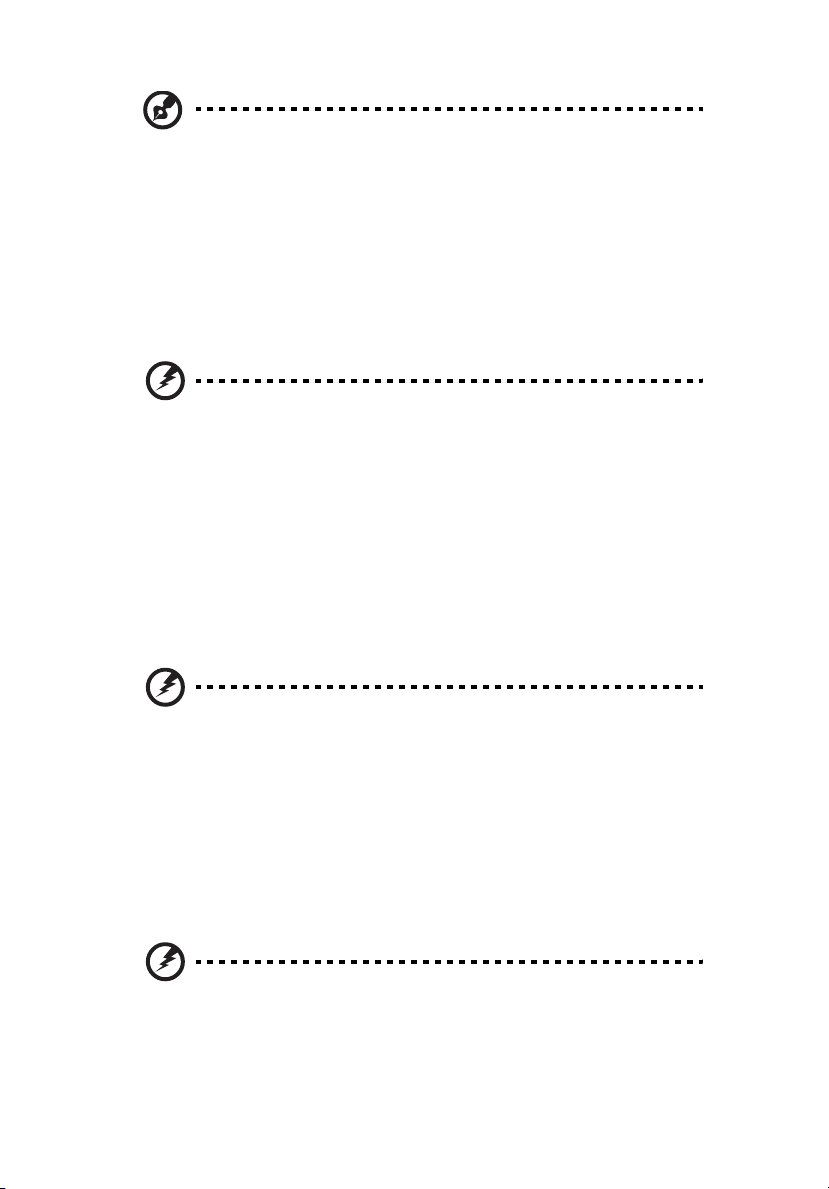
vi
Σηµείωση: Να ρυθµίζετε µόνον εκείνα τα στοιχεία ελέγχου που
καλύπτονται από τις οδηγίες χειρισµού, διότι η ακατάλληλη ρύθµιση
άλλων στοιχείων ελέγχου ενδέχεται να καταλήξει σε βλάβη και συχνά
απαιτείται εκτεταµένη εργασία από αρµόδιο τεχνικό για την
επαναφορά του προϊόντος σε καλή λειτουργία.
Αντικατάσταση της συστοιχίας µπαταριών
Η σειρά Φορητός προσωπικός Η/Υ χρησιµοποιεί τη µπαταρία λιθίου.
Αντικαταστήστε τη µπαταρία µε µία άλλη ιδίου τύπου µε αυτή που διατίθεται µε το
προϊόν σας. Η χρήση άλλης µπαταρίας µπορεί να παρουσιάσει κίνδυνο πυρκαγιάς ή
έκρηξης.
Προειδοποίηση! Οι µπαταρίες µπορεί να εκραγούν αν δεν τις
χειριστείτε σωστά. Μην τις αποσυναρµολογείτε ή τις πετάτε σε
φωτιά. Φυλάξτε τα µακριά από τα παιδιά. Να τηρείτε τους
τοπικούς κανονισµούς σχετικά µε τη διάθεση χρησιµοποιηµένων
µπαταριών.
Ασφάλεια τηλεφωνικής γραµµής
• Πάντα να αποσυνδέετε όλες τις τηλεφωνικές γραµµές από την πρίζα του τοίχου
πριν να επισκευάσετε ή να αποσυναρµολογήσετε αυτόν τον εξοπλισµό.
• Αποφύγετε να χρησιµοποιείτε το τηλέφωνο (εκτός από ασύρµατου τύπου) στη
διάρκεια ηλεκτρικής καταιγίδας. Μπορεί να υπάρχει ένας αποµακρυσµένος
κίνδυνος ηλεκτροσόκ από κεραυνό.
Προειδοποίηση! Για λόγους ασφαλείας, µην χρησιµοποιείτε µη
συµβατά εξαρτήµατα κατά την προσθήκη ή αντικατάσταση των
εξαρτηµάτων. Συµβουλευτείτε το µεταπωλητή σας για τις
δυνατότητες αγοράς.
Επιπλέον πληροφορίες ασφαλείας
Η συσκευή σας και οι βελτιώσεις της ενδέχεται να περιλαµβάνουν µικρά εξαρτήµατα.
Φυλάξτε τα µακριά από τα µικρά παιδιά.
Περιβάλλον λειτουργίας
Προειδοποίηση! Για λόγους ασφαλείας, απενεργοποιήστε όλες
τις ασύρµατες συσκευές ή τις συσκευές ραδιοµετάδοσης κατά τη
χρήση του φορητού υπολογιστή κάτω από τις ακόλουθες
συνθήκες. Αυτές οι συσκευές ενδέχεται να περιλαµβάνουν αλλά
δεν περιορίζονται στα ακόλουθα: ασύρµατο LAN (WLAN),
Bluetooth ή/και 3G.
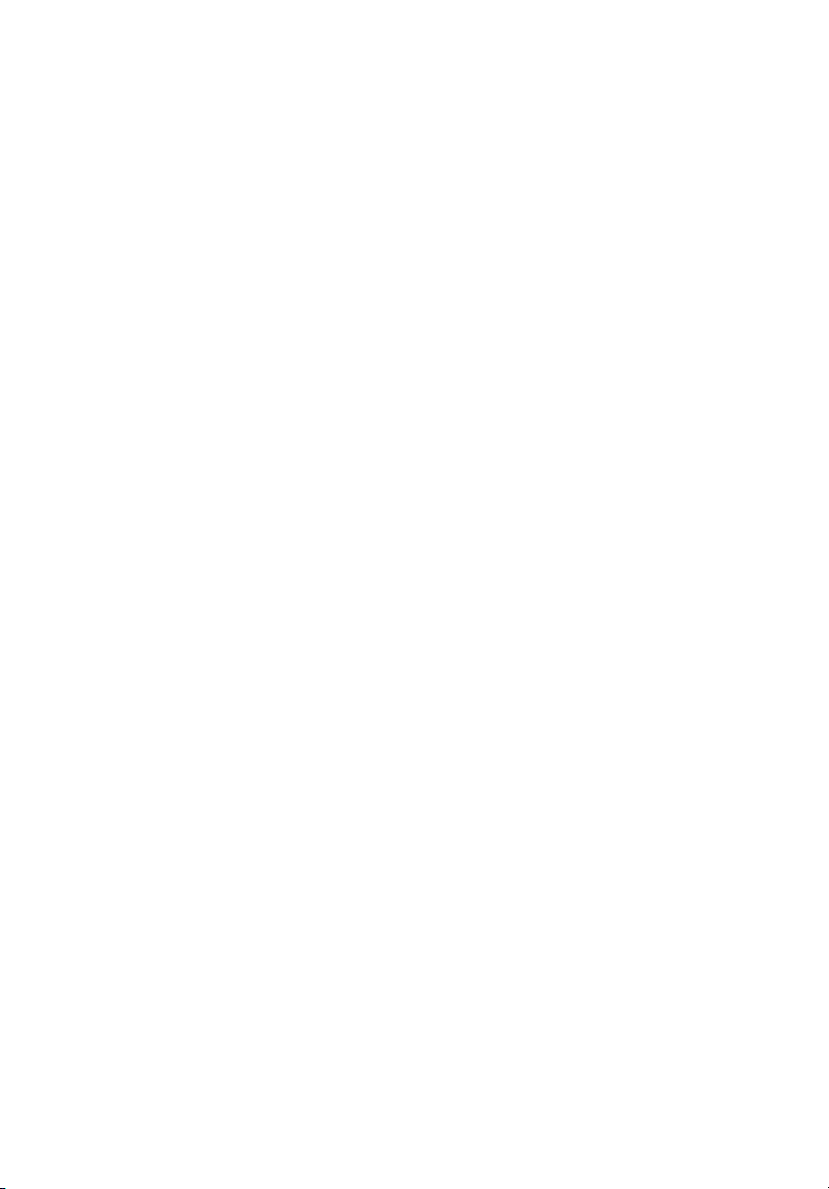
vii
Να θυµάστε ότι πρέπει να τηρείτε τυχόν ειδικούς κανονισµούς που ισχύουν σε
οποιαδήποτε χώρο και να απενεργοποιείτε πάντα τη συσκευή σας όταν η χρήση της
απαγορεύεται ή όταν ενδέχεται να προκαλέσει παρεµβολές ή κίνδυνο. Να
χρησιµοποιείτε τη συσκευή µόνο στις φυσιολογικές θέσεις λειτουργίας της. Η
συσκευή αυτή
χρήση, και αυτή όπως και η κεραία της τοποθετούνται τουλάχιστον 1,5 εκατοστά (5/8
ίντσες) µακριά από το σώµα σας (ανατρέξτε στο διάγραµµα κατωτέρω). ∆εν θα
πρέπει να περιέχει µεταλλικά αντικείµενα και η συσκευή θα πρέπει να τοποθετείται
στην ανωτέρω
δεδοµένων ή µηνυµάτων, αυτή η συσκευή απαιτεί σύνδεση καλής ποιότητας µε το
δίκτυο. Σε ορισµένες περιπτώσεις, η µετάδοση αρχείων δεδοµένων ή µηνυµάτων
ενδέχεται να καθυστερεί έως ότου είναι διαθέσιµη µία τέτοια σύνδεση. Βεβαιωθείτε
ότι
τηρούνται οι ανωτέρω οδηγίες περί απόστασης διαχωρισµού έως ότου
ολοκληρωθεί η µετάδοση. Ορισµένα εξαρτήµατα της συσκευής είναι µαγνητικά. Τα
µεταλλικά αντικείµενα ενδέχεται να έλκονται στη συσκευή και τα άτοµα που
χρησιµοποιούν ακουστικά βαρηκοΐας δεν θα πρέπει να κρατούν τη συσκευή στο αυτί
µε
το ακουστικό βαρηκοΐας. Μην τοποθετείτε πιστωτικές κάρτες ή άλλα µαγνητικά
µέσα αποθήκευσης κοντά στη συσκευή, διότι οι αποθηκευµένες πληροφορίες
ενδέχεται να διαγραφούν.
πληροί τις οδηγίες περί έκθεσης σε RF κατά τη φυσιολογική της
απόσταση από το σώµα σας. Για την επιτυχή µετάδοση αρχείων
Ιατρικές συσκευές
Η λειτουργία οποιουδήποτε εξοπλισµού ραδιοµετάδοσης, περιλαµβανοµένων των
ασύρµατων τηλεφώνων, ενδέχεται να δηµιουργεί παρεµβολές στη λειτουργία
ανεπαρκώς προστατευµένων ιατρικών συσκευών. Απευθυνθείτε σε έναν γιατρό ή
στον κατασκευαστή της ιατρικής συσκευής για να βεβαιωθείτε εάν είναι επαρκώς
θωρακισµένη από εξωτερική ενέργεια RF ή εάν έχετε
Απενεργοποιήστε τη συσκευή σας εντός εγκαταστάσεων υγειονοµικής φροντίδας
όταν υπάρχουν αναρτηµένοι κανονισµοί σε αυτούς τους χώρους που σας ζητούν να
συµµορφωθείτε. Τα νοσοκοµεία ή άλλες εγκαταστάσεις υγειονοµικής φροντίδας
ενδέχεται να χρησιµοποιούν εξοπλισµό που θα µπορούσε να είναι ευαίσθητος στην
εξωτερική
Βηµατοδότες. Οι κατασκευαστές βηµατοδοτών συνιστούν τη διατήρηση απόστασης
διαχωρισµού τουλάχιστον 15,3 εκατοστών (6 ίντσες) µεταξύ ασύρµατων συσκευών
και ενός βηµατοδότη προς αποφυγή ενδεχόµενης παρεµβολής στη λειτουργία του
βηµατοδότη. Αυτές οι συστάσεις συµφωνούν µε την ανεξάρτητη έρευνα και τις
συστάσεις της Έρευνας
βηµατοδότες θα πρέπει να φροντίζουν για τα ακόλουθα:
ενέργεια εκποµπών RF.
Ασύρµατης Τε χ ν ο λ ο γ ί ας. Τα άτοµα που χρησιµοποιούν
• Να διατηρείτε πάντα τη συσκευή σε απόσταση µεγαλύτερη από 15,3 εκατοστά
(6 ίντσες) από το βηµατοδότη
• Να µην µεταφέρετε τη συσκευή κοντά στο βηµατοδότη όταν η συσκευή είναι
ενεργοποιηµένη. Εάν υποπτεύεστε παρεµβολή, απενεργοποιήστε τη συσκευή
σας και αλλάξτε τη θέση της.
Ακουστικά βαρηκοΐας. Ορισµένες ψηφιακές ασύρµατες συσκευές ενδέχεται να
δηµιουργούν παρεµβολές σε ορισµένα ακουστικά βαρηκοΐας. Εάν παρουσιαστεί
παρεµ
βολή, συµβουλευτείτε τον παροχέα υπηρεσιών σας.
τυχόν απορίες.
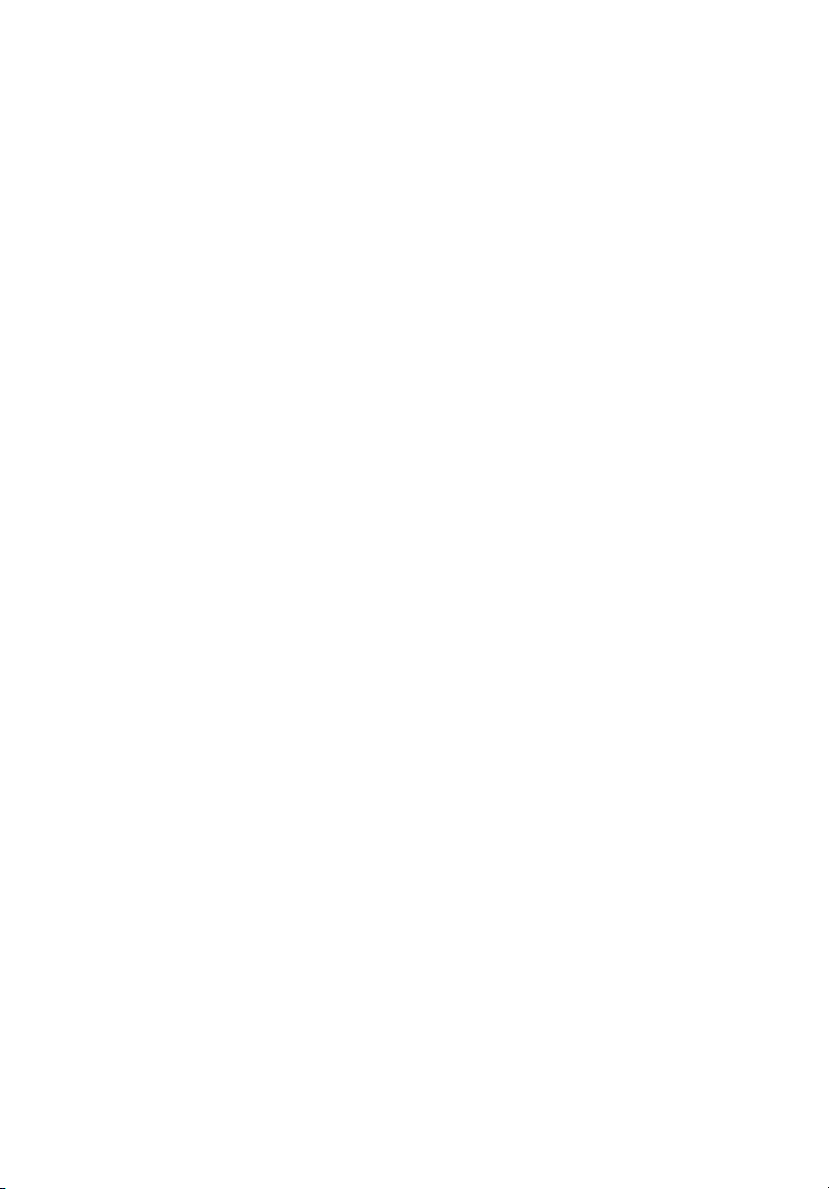
viii
Οχήµατα
Τα σήµατα RF ενδέχεται να επηρεάζουν ακατάλληλα ή ανεπαρκώς θωρακισµένα
ηλεκτρονικά συστήµατα αυτοκινήτων όπως ηλεκτρονικά συστήµατα έγχυσης
καυσίµων, ηλεκτρονικά αντιολισθητικά (αντιµπλόκ) συστήµατα πέδησης,
ηλεκτρονικά συστήµατα ελέγχου ταχύτητας και συστήµατα αερόσακων. Για
περαιτέρω πληροφορίες, απευθυνθείτε στον κατασκευαστή ή τον αντιπρόσωπό του,
του οχήµατός
εγκατάσταση της συσκευής σε όχηµα θα πρέπει να ανατίθεται µόνο σε αρµόδιο
τεχνικό. Η εσφαλµένη εγκατάσταση ή συντήρηση ενδέχεται να είναι επικίνδυνη και
µπορεί να ακυρώσει οποιαδήποτε εγγύηση ισχύει για τη συσκευή. Να ελέγχετε
συχνά
και λειτουργεί κανονικά. Να µην αποθηκεύετε ή µεταφέρετε εύφλεκτα υγρά, αέρια, ή
εκρηκτικά υλικά στο ίδιο διαµέρισµα όπου βρίσκεται και η συσκευή σας, τα
εξαρτήµατα ή οι βελτιώσεις της. Για τα οχήµατα
να θυµάστε ότι οι αερόσακοι φουσκώνουν µε µεγάλη δύναµη. Μην τοποθετείτε
αντικείµενα, περιλαµβανοµένου εγκατεστηµένου ή φορητού ασύρµατου εξοπλισµού
στο χώρο πάνω από τον αερόσακο ή στο χώρο ανάπτυξης του αερόσακου. Σε
περίπτωση εσφαλµένης εγκατάστασης του ασύρ
και ανάπτυξης του αερόσακου, ενδέχεται να προκληθεί σοβαρός τραυµατισµός.
Απαγορεύεται η χρήση της συσκευής σας κατά την πτήση σε αεροσκάφος.
Απενεργοποιήστε τη συσκευή πριν από την επιβίβασή σας στο αεροσκάφος. Η
χρήση ασύρµατων τηλεσυσκευών σε ένα αεροσκάφος ενδέχεται να είναι
για τη λειτουργία του αεροσκάφους, να προκαλέσει διακοπή του ασύρµατου
τηλεφωνικού δικτύου και να είναι παράνοµη.
σας ή άλλου εξοπλισµού που έχει προστεθεί. Η συντήρηση ή η
εάν ο ασύρµατος εξοπλισµός του οχήµατός σας είναι σωστά εγκατεστηµένος
που είναι εφοδιασµένα µε αερόσακο,
µατου εξοπλισµού µέσα στο όχηµα
επικίνδυνη
∆υνητικά εκρηκτικά περιβάλλοντα
Απενεργοποιήστε τη συσκευή σας σε οποιοδήποτε χώρο µε δυνητικά εκρηκτική
ατµόσφαιρα και συµµορφωθείτε µε όλα τα σήµατα και τις οδηγίες. Τα δυνητικά
εκρηκτικά περιβάλλοντα περιλαµβάνουν χώρους όπου σε φυσιολογικές συνθήκες
συνιστάται η απενεργοποίηση του κινητήρα του οχήµατός σας. Οι σπίθες σε τέτοιους
χώρους θα µπορούσαν να
ως αποτέλεσµα το σωµατικό τραυµατισµό ή ακόµη και το θάνατο. Απενεργοποιήστε
τη συσκευή στα σηµεία ανεφοδιασµού µε καύσιµα όπως κοντά στις αντλίες
καυσίµων των σταθµών σέρβις. Να τηρείτε τους περιορισµούς όσον
χρήση ραδιοηλεκτρικού εξοπλισµού σε αποθήκες καυσίµων και χώρους διανοµής,
εργοστάσια χηµικών ή όπου βρίσκονται σε εξέλιξη δραστηριότητες ανατινάξεων. Οι
περιοχές µε δυνητικά εκρηκτική ατµόσφαιρα συχνά, αλλά όχι πάντα, επισηµαίνονται
ρητώς. Περιλαµβάνουν χώρους κάτω από τα καταστρώµατα πλοίων, εγκαταστάσεις
µεταφοράς ή
αέριο παράγωγο του πετρελαίου (όπως προπάνιο ή βουτάνιο) και χώρους όπου η
ατµόσφαιρα περιέχει χηµικές ουσίες ή σωµατίδια όπως κόκκους, σκόνη ή µεταλλικές
πούδρες.
αποθήκευσης χηµικών, οχήµατα που χρησιµοποιούν υγροποιηµένο
προκαλέσουν έκρηξη ή πυρκαγιά που ενδέχεται να έχει
αφορά τη
Κλήσεις έκτακτης ανάγκης
Προειδοποίηση: ∆εν είναι εφικτή η πραγµατοποίηση κλήσεων έκτακτης ανάγκης
από τη συσκευή αυτή. Για να πραγµατοποιήσετε µία κλήση έκτακτης ανάγκης θα
πρέπει να καλέσετε µέσω του κινητού τηλεφώνου σας ή άλλου συστήµατος
τηλεφωνικών κλήσεων.
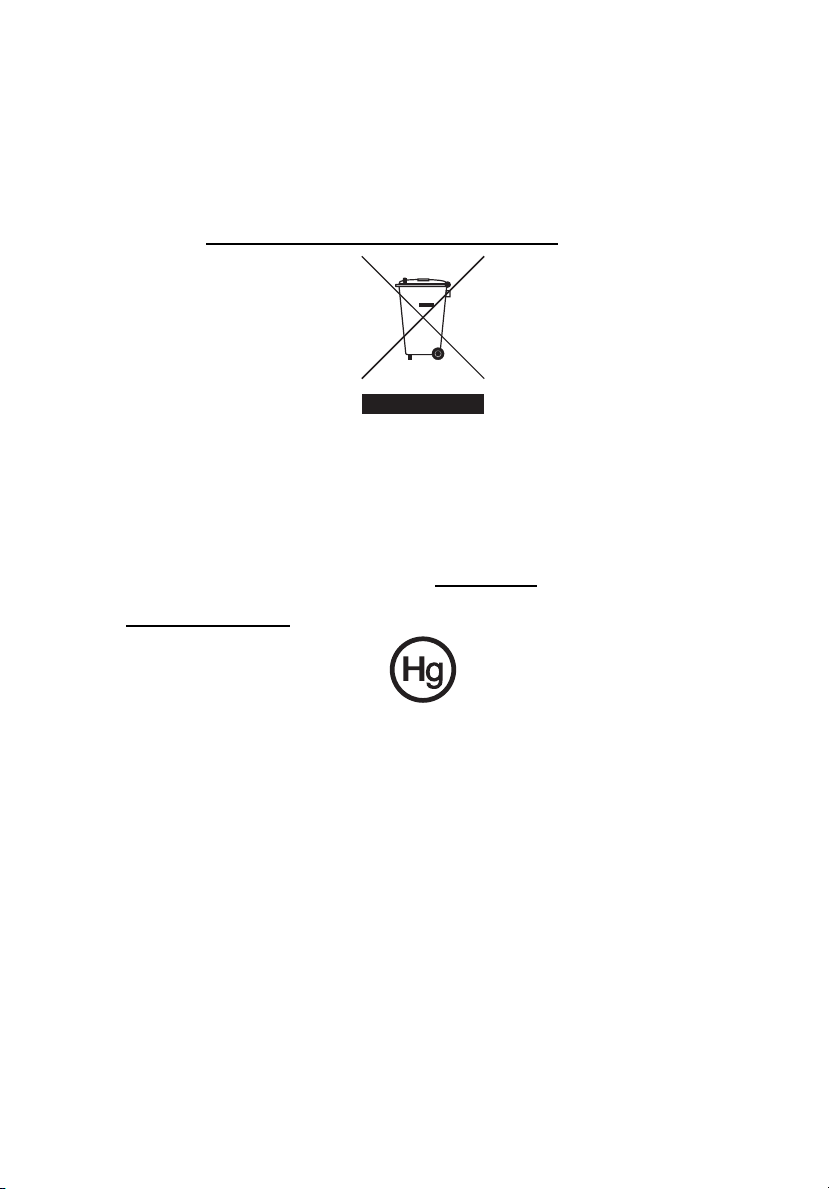
Οδηγίες περί διάθεσης
Απαγορεύεται η ρίψη της εν λόγω ηλεκτρονικής συσκευής στα απορρίµµατα κατά τη
διάθεση. Για ελαχιστοποίηση της µόλυνσης και διασφάλιση της απόλυτης
προστασίας του παγκόσµιου περιβάλλοντος, παρακαλούµε φροντίστε για την
ανακύκλωση αυτής. Για περαιτέρω πληροφορίες σχετικά µε τους κανονισµούς περί
άχρηστου ηλεκτρολογικού και ηλεκτρονικού εξοπλισµού (WEEE), επισκεφθείτε την
ιστοσελίδα http://global.acer.com/about/sustainability.htm
Ενηµερωτική οδηγία περί υδραργύρου
Για προβολείς ή ηλεκτρονικά προϊόντα τα οποία περιλαµβάνουν µόνιτορ ή οθόνη
LCD/CRT: Η/Οι λυχνία(ες) στο εσωτερικό του εν λόγω προϊόντος περιέχει(ουν)
υδράργυρο και θα πρέπει ως εκ τούτου η ανακύκλωση ή διάθεσή της(τους) να
πραγµατοποιείται σύµφωνα µε τις διατάξεις των τοπικών, πολιτειακών ή
οµ
οσπονδιακών νόµων. Για περαιτέρω πληροφορίες, απευθυνθείτε στην Ένωση
Βιοµηχανιών Ηλεκτρονικών στη διεύθυνση: www.eiae.org
λυχνιών αναλόγως του τύπου αυτών, ανατρέξτε στη διεύθυνση:
www.lamprecycle.org
.
.
. Όσον αφορά τη διάθεση
ix
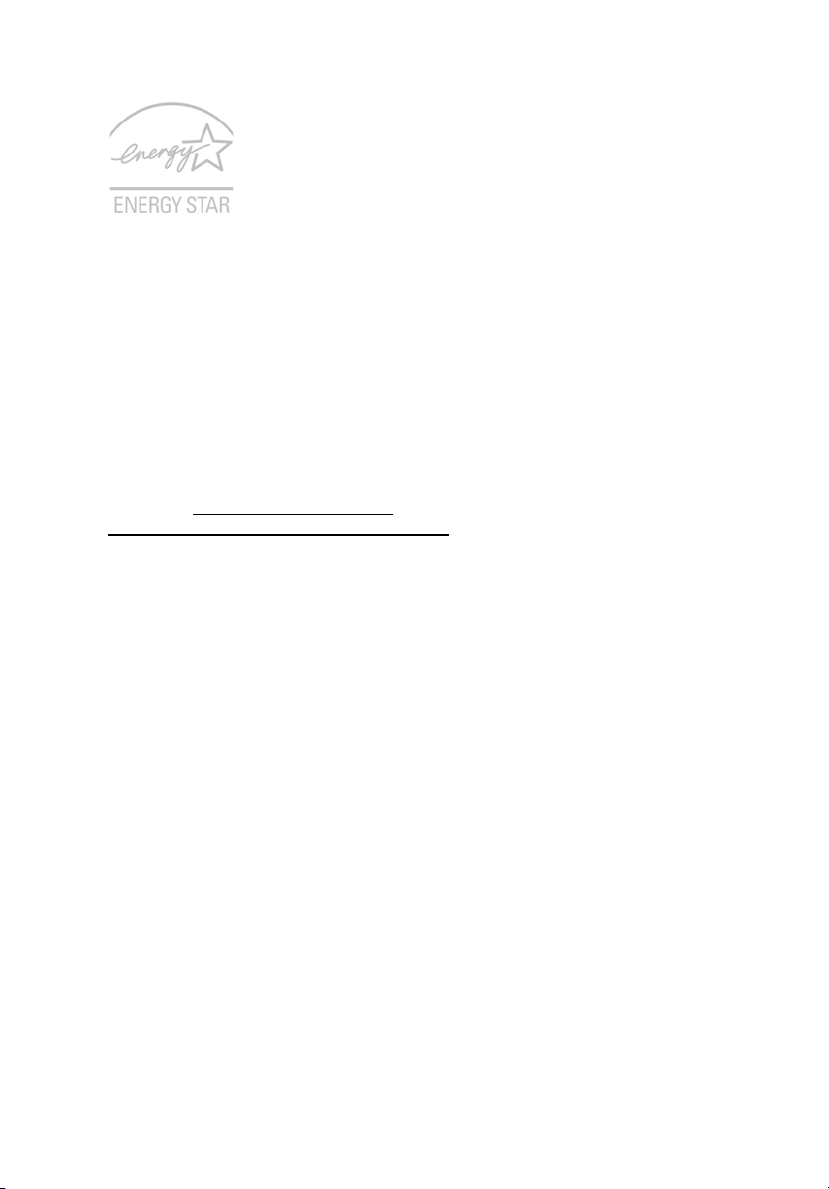
x
Το ENERGY STAR είναι ένα ηµικρατικό πρόγραµµα (συνεργασία δηµόσιων και
ιδιωτικών φορέων) που παρέχει τη δυνατότητα προστασίας του περιβάλλοντος µε
πολύ χαµηλό κόστος και χωρίς υποβάθµισης της ποιότητας ή των χαρακτηριστικών
του προϊόντος. Προϊόντα που κερδίζουν το ENERGY STAR δεν επιτρέπουν
εκποµπές αερίων θερµοκηπίου εφαρµόζοντας αυστηρές κατευθυντήριες
ενεργειακής απόδοσης που έχουν καθοριστεί από την Αµερικανική Υπηρεσία
Προστασίας του Περιβάλλοντος (US Environmental Protection Agency) (EPA) και το
Αµερικανικό Υπουργείο Ενέργειας (DOE). Στη µέση κατοικία, το 75% του συνόλου
του ηλεκτρικού ρεύµατος που χρησιµοποιείται για ηλεκτρικές οικιακές συσκευές
καταναλώνεται όταν οι συσκευές είναι εκτός λειτουργίας. Οι πιστοποιηµένες
ηλεκτρονικές οικιακές
λειτουργίας καταναλώνουν έως και 50% λιγότερο ηλεκτρικό ρεύµα από τις
συµβατικές συσκευές. Περισσότερες πληροφορίες µπορείτε να βρείτε στις
ιστοσελίδες http://www.energystar.gov
http://www.energystar.gov/powermangement
Ως συνέταιρος της ENERGY STAR, η Acer Inc. κατέληξε ότι αυτό το προϊόν πληροί
τις οδηγίες της ENERGY STAR για ενεργειακή αποδοτικότητα.
Το προϊόν αυτό έχει αποσταλεί ενεργοποιηµένο για διαχείριση ισχύος.
συσκευές ENERGY STAR όταν βρίσκονται σε θέση εκτός
και
.
γραµµές
• Ενεργοποίηση της κατάστασης αναµονής της οθόνης µετά από 15 λεπτά
αδράνειας από τον χρήστη.
• Ενεργοποίηση της κατάστασης αναµονής του υπολογιστή µετά από 30
λεπτά αδράνειας από τον χρήστη.
• Επαναφορά του υπολογιστή σε κατάσταση ετοιµότητας από την
κατάσταση αναµονής πατώντας το κουµπί ισχύος.
• Περισσότερες ρυθµίσεις διαχείρισης ισχύος είναι διαθέσιµες µέσω του
Acer ePower Management.
Συµβουλές και πληροφορίες για άνετη χρήση
Οι χρήστες υπολογιστών ενδέχεται να παραπονούνται για οπτική κόπωση και
πονοκεφάλους µετά από παρατεταµένη χρήση. Οι χρήστες διατρέχουν επίσης τον
κίνδυνο σωµατικού τραυµατισµού µετά από πολλές ώρες εργασίας µπροστά από
έναν υπολογιστή. Οι µακρές περίοδοι εργασίας, η κακή στάση του σώµατος, οι κακές
συνήθειες εργασίας, η
παράγοντες αυξάνουν σηµαντικά τον κίνδυνο σωµατικού τραυµατισµού.
Η εσφαλµένη χρήση ενός υπολογιστή ενδέχεται να οδηγήσει σε σύνδροµο
καρπιαίου σωλήνα, τενοντίτιδα τένοντα, στενωτική τενοντοελυτρίτιδα ή άλλες
µυοσκελετικές διαταραχές. Τα ακόλουθα συµπτώµατα ενδέχεται να παρουσιαστούν
χέρια, καρπούς, βραχίονες, ώµους, αυχένα ή πλάτη:
σε
κόπωση, οι ακατάλληλες συνθήκες εργασίας όπως και άλλοι
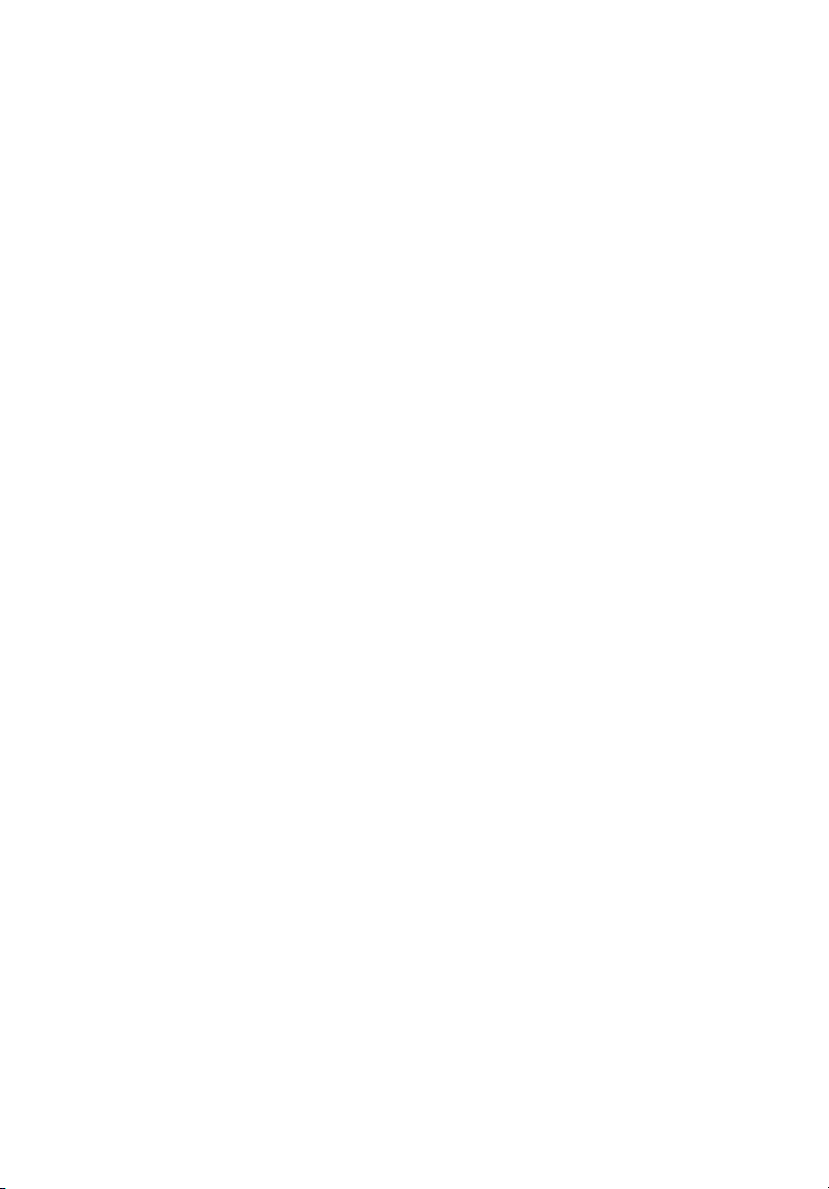
µούδιασµα ή µία αίσθηση καψίµατος ή κνησµού
•
• άλγος, ερεθισµό ή ευαισθησία
• πόνο, πρήξιµο ή έντονη σφύξη
• δυσκαµψία ή σφίξιµο
• ψυχρότητα ή αδυναµία
Εάν παρουσιάζετε αυτά τα συµπτώµατα ή τυχόν άλλη περιοδική ή επίµονη
δυσφορία ή/και πόνο που σχετίζεται µε τη χρήση υπολογιστή, συµβουλευτείτε
αµέσως έναν ιατρό και ενηµερώστε το τµήµα υγείας και ασφαλείας της εταιρείας σας.
Η ενότητα που ακολουθεί
παρέχει συµβουλές για πιο άνετη χρήση του υπολογιστή.
Προσδιορισµός της ζώνης άνεσης
Προσδιορίστε τη ζώνη άνεσης του σώµατός σας ρυθµίζοντας τη γωνία παρατήρησης
του µόνιτορ, χρησιµοποιώντας ένα υποπόδιο ή αυξάνοντας το ύψος του καθίσµατος
ώστε να επιτύχετε µέγιστο βαθµό άνεσης. Τηρήστε τις ακόλουθες συµβουλές:
• να αποφεύγετε την παραµονή σε µία σταθερή θέση του σώµατος για µεγάλο
χρονικό διάστηµα
• να αποφεύγετε να σκύβετε προς τα εµπρός ή/και να γέρνετε προς τα πίσω
• να σηκώνεστε συχνά όρθιοι και να περιφέρεστε τριγύρω ώστε να αφαιρείται ή
κόπωση των µυών στα κάτω άκρα
• να αναπαύεστε για σύντοµα χρονικά διαστήµατα ώστε να χαλαρώνει ο αυχένας
και οι ώµοι
• να αποφεύγετε το τέντωµα των µυών ή το σήκωµα των ώµων
• να εγκαταστήσετε κατάλληλα την εξωτερική οθόνη, το πληκτρολόγιο και το
ποντίκι και σε βολική απόσταση
• εάν παρατηρείτε το µόνιτορ για µεγαλύτερο χρονικό διάστηµα από όσο τα
έγγραφά σας, τοποθετήστε την οθόνη στο κέντρο του γραφείου σας ώστε να
ελαχιστοποιείται η κόπωση του αυχένα
xi
Φροντίζοντας την όρασή σας
Οι πολλές ώρες παρατήρησης, τα ακατάλληλα γυαλιά ή φακοί επαφής, το
εκτυφλωτικό φως, ο υπερβολικός βαθµός φωτισµού ενός δωµατίου, οι οθόνες µε
κακή εστίαση, τα πολύ µικρά γράµµατα και οι οθόνες µε χαµηλό βαθµό αντίθεσης
µπορούν να καταπονήσουν τα µάτια σας. Οι ενότητες που
συστάσεις περί µείωσης της οπτικής κόπωσης.
Μάτια
• Να ξεκουράζετε τα µάτια σας συχνά.
• Να ξεκουράζετε τα µάτια σας στη διάρκεια συχνών διαλειµµάτων
αποµακρύνοντας το βλέµµα σας από το µόνιτορ και εστιάζοντάς τα σε κάποιο
µακρινό σηµείο.
• Να ανοιγοκλείνετε τα µάτια σας συχνά ώστε να παραµένουν υγρά.
ακολουθούν παρέχουν
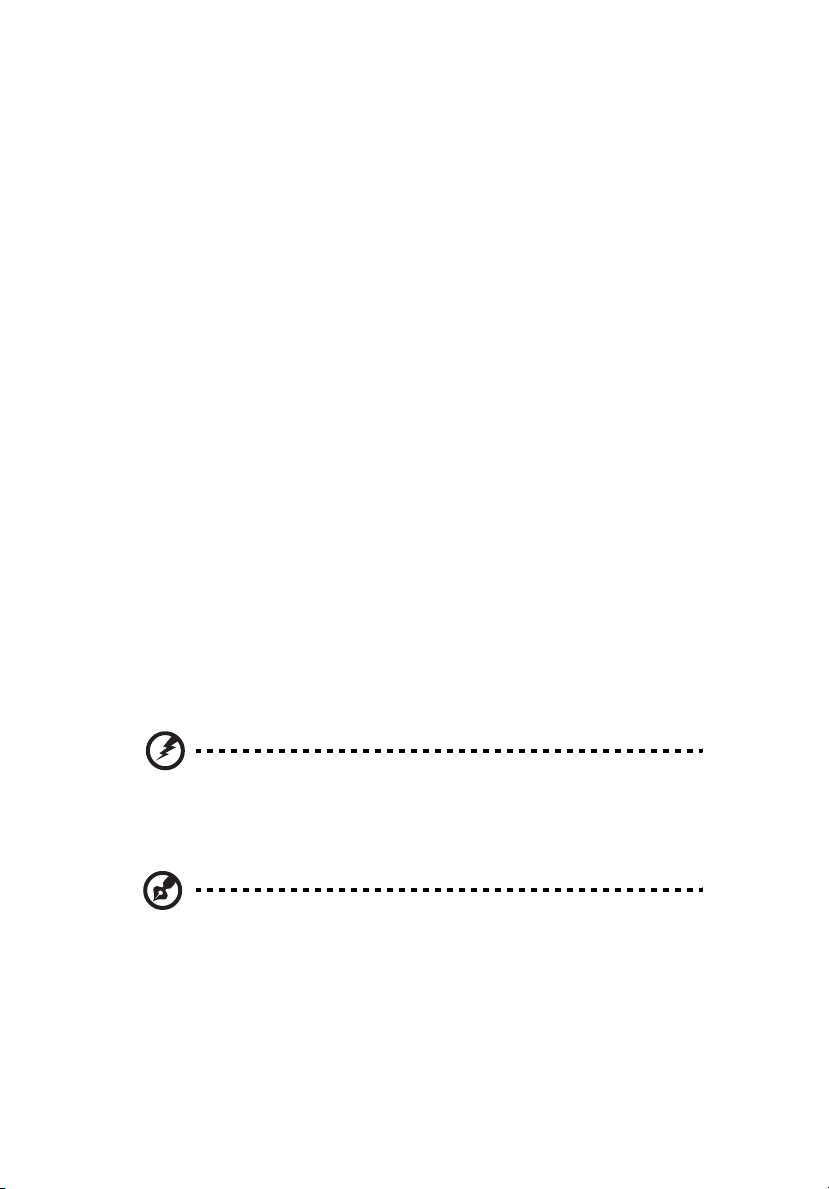
xii
Οθόνη
• Να διατηρείτε την οθόνη καθαρή.
• Να κρατάτε το κεφάλι σας σε υψηλότερο σηµείο από την πάνω άκρη της
οθόνης ώστε τα µάτια σας να κατευθύνονται προς τα κάτω όταν κοιτάζετε το
κέντρο της οθόνης.
• Ρυθµίστε τη φωτεινότητα ή/και την αντίθεση της οθόνης σε βολικό επίπεδο για
βελτιωµένη δυνατότητα ανάγνωσης του κειµένου και καθαρότητα των
γραφικών.
• Να εξαλείψετε το εκτυφλωτικό φως και τις αντανακλάσεις ως εξής:
• τοποθετώντας την οθόνη µε τρόπο ώστε η µία πλευρά της να είναι
στραµµένη προς το παράθυρο ή οποιαδήποτε πηγή φωτισµού
• ελαχιστοποιώντας το φωτισµού του δωµατίου µε τη βοήθεια κουρτινών,
σκιάστρων ή ρολών
• χρησιµοποιώντας µία πηγή φωτός εργασίας
• αλλάζοντας τη γωνία παρατήρησης της οθόνης
• χρησιµοποιώντας ένα φίλτρο µείωσης του εκτυφλωτικού φωτός
• χρησιµοποιώντας ένα αντιθαµβωτικό γείσο, όπως ένα τεµάχιο χαρτονιού
που εκτείνεται από την πάνω άκρη του µπροστινού µέρους της οθόνης
• Να αποφεύγετε τη ρύθµιση της οθόνης σε µία άβολη γωνία παρατήρησης.
• Να αποφεύγετε να στρέφετε το βλέµµα σας σε έντονες πηγές φωτός, όπως
ανοιχτά παράθυρα, για µακρές χρονικές περιόδους.
Ανάπτυξη καλών συνηθειών εργασίας
Να υιοθετήσετε τις ακόλουθες συνήθειες εργασίας ώστε η χρήση του υπολογιστή να
αποβεί πιο ξεκούραστη και παραγωγική:
• Να προγραµµατίζετε σύντοµα διαλείµµατα σε κανονικά διαστήµατα και συχνά.
• Να εκτελείτε ορισµένες ασκήσεις έκτασης.
• Να αναπνέετε καθαρό αέρα όσο πιο συχνά είναι δυνατό.
• Να ασκείστε συχνά και να διατηρείτε ένα υγιές σώµα.
Προειδοποίηση! ∆εν συνιστούµε τη χρήση του υπολογιστή σε
καναπέ ή κρεβάτι. Εάν αυτό είναι αναπόφευκτο, να εργάζεστε
µόνο για µικρά διαστήµατα, να κάνετε διαλείµµατα συχνά όπως
και ορισµένες ασκήσεις έκτασης.
Σηµείωση: Για περαιτέρω πληροφορίες, παρακαλώ ανατρέξτε στην
ενότητα "Προειδοποιήσεις κανονισµών & ασφαλείας" στη σελίδα
86 του εγχειριδίου µε τίτλο Οδηγός χρήστη του AcerSystem.
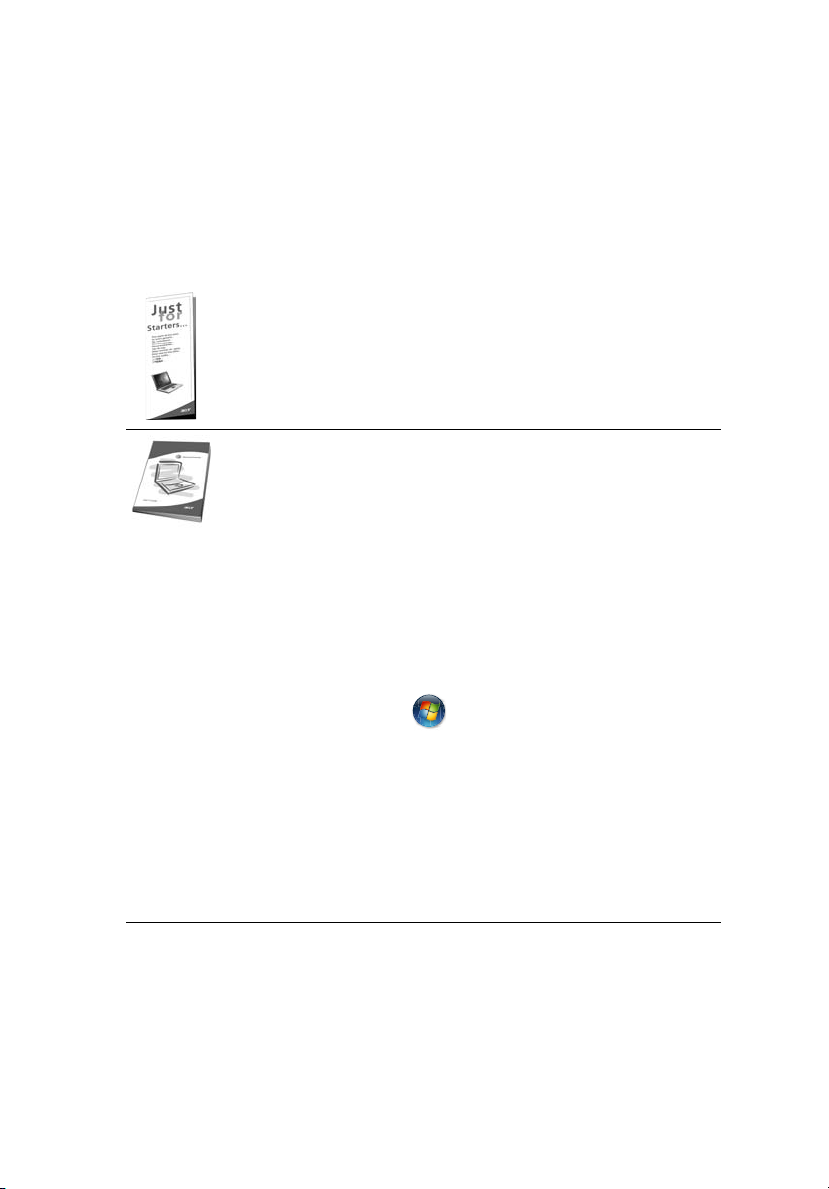
xiii
Όλα µε τη σειρά τους
Θα επιθυµούσαµε να σας ευχαριστήσουµε που επιλέξατε το φορητό υπολογιστή της
Acer µε σκοπό την αντιµετώπιση των αναγκών σας για φορητό υπολογιστή.
Οι οδηγοί σας
Για να σας βοηθήσουµε στη χρήση του φορητού υπολογιστή της Acer, έχουµε
σχεδιάσει ένα σετ εγχειριδίων χρήσης:
Πρώτα απ’ όλα, η αφίσα Μόνο για αρχάριους... σας βοηθάει να
ξεκινήσετε τη ρύθµιση του υπολογιστή σας.
Ο τυπωµένος Οδηγός Xρήστη παρουσιάζει τις βασικές δυνατότητες
και λειτουργίες του νέου σας
πληροφορίες όσον αφορά τον τρόπο µε τον οποίο ο υπολογιστής
µπορεί να σας βοηθήσει να αυξήσετε την παραγωγικότητά σας,
ανατρέξτε στον AcerSystem User's Guide. Ο οδηγός αυτός
περιλαµβάνει λεπτοµερείς πληροφορίες σχετικά µε θέµατα όπως τα
βοηθητικά προγράµµατα του συστήµατος, την επαναφορά
δεδοµένων, τις
προβληµάτων. Επιπλέον, περιλαµβάνει πληροφορίες σχετικά µε την
εγγύηση καλής λειτουργίας και τους γενικούς κανονισµούς όπως και
τις προειδοποιήσεις ασφάλειας για το φορητό υπολογιστή. ∆ιατίθεται
σε µορφή Portable Document Format (PDF) και έχει προεγκατασταθεί στον υπολογιστή σας. Ακολουθήστε τα επόµενα βήµατα
για την πρόσβαση
επιλογές επέκτασης και την αντιµετώπιση
σε αυτόν.
υπολογιστή. Για περισσότερες
1 Κάντε κλικ στο κουµπί Έναρξη, στην επιλογή Όλα τα
προγράµµατα, και στην εντολή AcerSystem.
2 Κάντε κλικ στην επιλογή AcerSystem User's Guide.
Σηµείωση: Για να δείτε το αρχείο πρέπει να είναι εγκαταστηµένο το
πρόγραµµα Adobe Acrobat Reader. Αν δεν είναι εγκατεστηµένο το
Adobe Acrobat Reader στον υπολογιστή σας, η
AcerSystem User's Guide θα εκτελέσει πρώτα το πρόγραµµα
εγκατάστασης του Acrobat Reader. Ακολουθήστε τις οδηγίες στην
οθόνη για να ολοκληρώσετε την εγκατάσταση. Για οδηγίες σχετικά µε
το πώς να χρησιµοποιήσετε το πρόγραµµα Adobe Acrobat Reader,
προσπελάστε το µενού Βοήθεια και Υποστήριξη.
επιλογή του
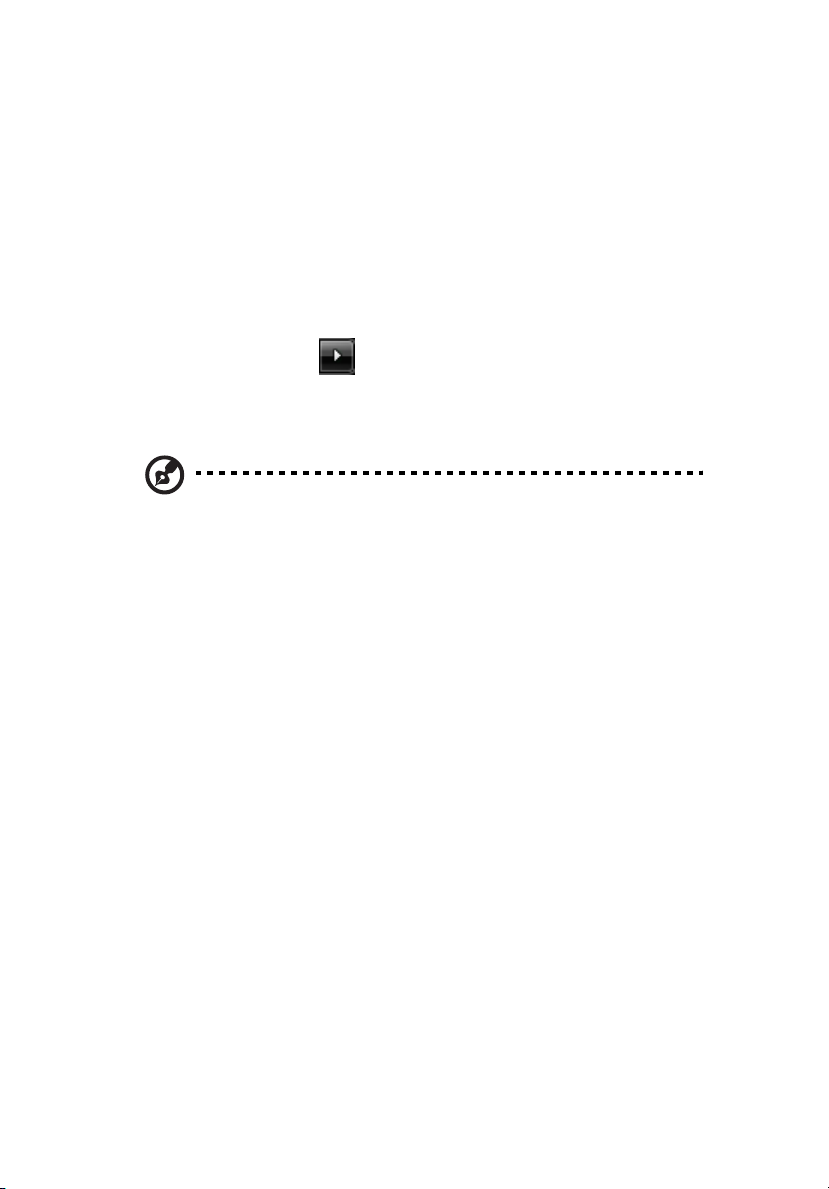
xiv
Βασική φροντίδα και συµβουλές για τη χρήση του υπολογιστή σας
Ενεργοποίηση και απενεργοποίηση του υπολογιστή σας
Για να ενεργοποιήσετε τον υπολογιστή, απλά πατήστε και ελευθερώστε το κουµπί
τροφοδοσίας κάτω από την οθόνη LCD δίπλα στα κουµπιά ταχείας εκτέλεσης. Ανατρέξτε
στην ενότητα
Για να απενεργοποιήσετε τον υπολογιστή, κάντε ένα από τα ακόλουθα:
• Χρησιµοποιήστε την εντολή Τερµατισµός (shutdown) των Windows
• Χρησιµοποιήστε το κουµπί τροφοδοσίας
Φροντίδα του υπολογιστή σας
Ο υπολογιστή σας θα σας εξυπηρετεί καλά αν τον φροντίζετε.
• Μην εκθέτετε τον υπολογιστή άµεσα σε ηλιακό φως. Μην τον τοποθετείτε κοντά
• Μην εκθέτετε τον υπολογιστή σε θερµοκρασίες κάτω των 0 °C (32 °F) ή πάνω
• Μην εκθέτετε τον υπολογιστή σε µαγνητικά πεδία.
• Μην εκθέτετε τον υπολογιστή σε βροχή ή υγρασία.
• Μην ρίχνετε νερό ή οποιοδήποτε υγρό στον υπολογιστή.
• Μην εκθέτετε τον υπολογιστή σε ισχυρές συγκρούσεις και δονήσεις.
• Μην εκθέτετε τον υπολογιστή σε σκόνη και βρωµιά.
• Ποτέ µην τοποθετείτε αντικείµενα πάνω στον υπολογιστή για να αποφύγετε την
• Μην χτυπάτε δυνατά την οθόνη του υπολογιστή όταν την κλείνετε.
• Ποτέ µην τοποθετείτε τον υπολογιστή σε ανισόπεδες επιφάνειες.
"Πρόσοψη" στη σελίδα 15
Κάντε κλικ στο Έναρξη και στη συνέχεια κλικ στο Τερ µατισµός.
Μπορείτε επίσης να κλείσετε τον υπολογιστή σας κλείνοντας το καπάκι της
οθόνης, ή πατώντας το συνδυασµό πλήκτρων ύπνου <Fn> + <F4>.
Σηµείωση: Αν δε µπορείτε να απενεργοποιήσετε κανονικά τον
υπολογιστή σας, πατήστε και κρατήστε πατηµένο το κουµπί
τροφοδοσίας για περισσότερα από τέσσερα δευτερόλεπτα ώστε να
απενεργοποιηθεί ο υπολογιστής. Αν απενεργοποίησετε τον
υπολογιστή σας και θέλετε να τον ενεργοποιήσετε ξανά, περιµένετε
τουλάχιστον δύο δευτερόλεπτα πριν να τον ανοίξετε.
σε πηγές θερµότητας, όπως το καλοριφέρ.
των 50 °C (122 °F).
πρόκληση ζηµιών.
για τη θέση του κουµπιού ρεύµατος.
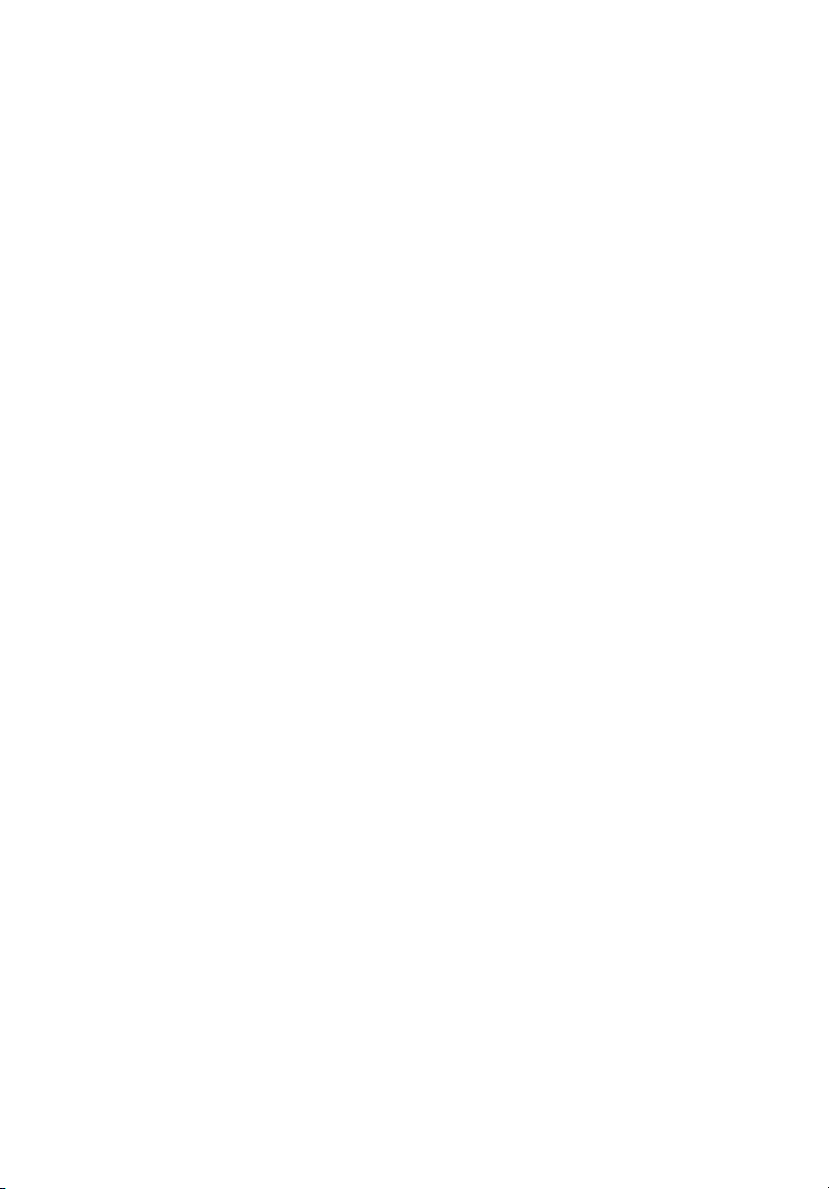
Φροντίδα του προσαρµογέα (adapter) ρεύµατος
Ακολουθούν µερικοί τρόποι φροντίδας του προσαρµογέα (adapter) ρεύµατός:
• Μη συνδέετε τον προσαρµογέα σε οποιαδήποτε άλλη συσκευή.
• Μην πατάτε επάνω στο καλώδιο ρεύµατος ή τοποθετείτε βαριά αντικείµενα
επάνω του. Κατευθύνετε προσεκτικά το καλώδιο ρεύµατος και άλλα καλώδια
µακριά από µέρη που περνάει κόσµος.
• Όταν βγάζετε το καλώδιο από την πρίζα, µην τραβάτε το ίδιο το καλώδιο, αλλά
τραβάτε το φις.
• Οι συνολικές µετρήσεις ρεύµατος του εξοπλισµού που είναι στο ρεύµα δε θα
πρέπει να ξεπερνάνε την αντοχή του καλωδίου αν χρησιµοποιείτε επέκταση.
Επίσης, η συνολική µέτρηση όλου του εξοπλισµού που είναι συνδεδεµένος σε
µια πρίζα τοίχου δε θα πρέπει να ξεπερνάει την αντοχή της
ασφάλειας.
Φροντίδα του πακέτου µπαταρίας
Ακολουθούν µερικοί τρόποι για τη φροντίδα του πακέτου µπαταρίας:
• Χρησιµοποιείτε µόνο µπαταρίες ίδιου τύπου για την αντικατάστασή τους.
Κλείστε το ρεύµα πριν να αφαιρέσετε ή να αντικαταστήσετε τις µπαταρίες.
• Μην παίζετε µε τις µπαταρίες. Κρατήστε τις µακριά από τα παιδιά.
• Πετάξτε τις χρησιµοποιηµένες µπαταρίες σύµφωνα µε τους τοπικούς
κανονισµούς. Ανακυκλώστε τις, όλες, αν είναι δυνατόν.
Καθαρισµός και επισκευή
Όταν καθαρίζετε τον υπολογιστή, ακολουθήστε τα εξής βήµατα:
1 Κλείστε τον υπολογιστή και αφαιρέστε το πακέτο µπαταρίας.
2 Αποσυνδέστε τον προσαρµογέα ρεύµατος.
3 Χρησιµοποιήστε ένα µαλακό, υγρό πανί. Μη χρησιµοποιείτε υγρά καθαριστικά
ή καθαριστικά σε σπρέι.
Αν συµβεί κάποιο από τα παρακάτω:
• Ο υπολογιστής έπεσε στο έδαφος ή υπέστη ζηµιά το κεντρικό µέρος;
• Ο υπολογιστής δε λειτουργεί κανονικά.
Παρακαλούµε ανατρέξτε στην ενότητα "Συχνές ερωτήσεις" στη σελίδα 28.
xv
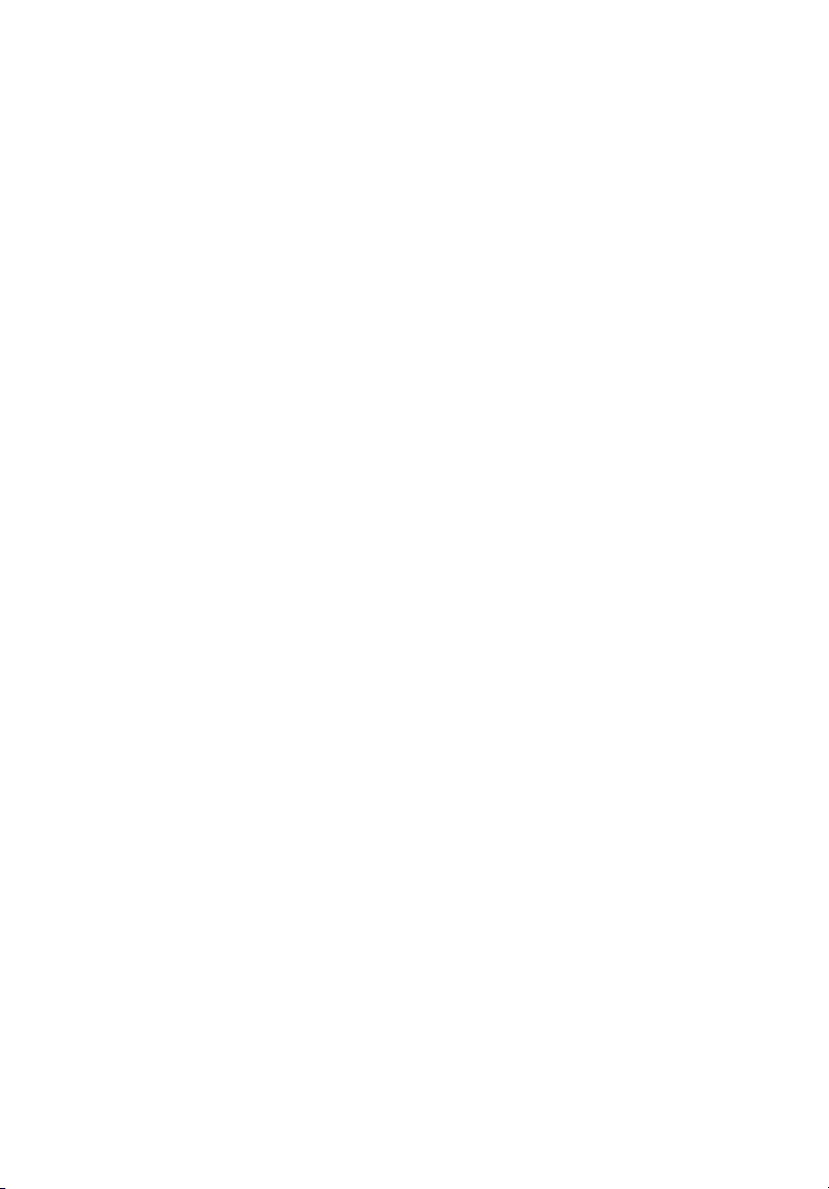
xvi

Πληροφορίες σχετικά µε την ασφάλεια και την άνεσή σας iii
Οδηγίες περί ασφαλείας iii
Επιπλέον πληροφορίες ασφαλείας vi
Περιβάλλον λειτουργίας vi
Ιατρικές συσκευές vii
Οχήµατα viii
∆υνητικά εκρηκτικά περιβάλλοντα viii
Κλήσεις έκτακτης ανάγκης viii
Οδηγίες περί διάθεσης ix
Συµβουλές και πληροφορίες για άνετη χρήση x
Όλα µε τη σειρά τους xiii
Οι οδηγοί σας xiii
Βασική φροντίδα και συµβουλές για τη χρήση του υπολογιστή σας xiv
Ενεργοποίηση και απενεργοποίηση του υπολογιστή σας xiv
Φροντίδα του υπολογιστή σας xiv
Φροντίδα του προσαρµογέα (adapter) ρεύµατος xv
Φροντίδα του πακέτου µπαταρίας xv
Καθαρισµός και επισκευή xv
Acer Empowering Technology 1
Κωδικός πρόσβασης του Empowering Technology 1
Acer eNet Management 2
Acer ePower Management 4
Acer ePresentation Management 7
Acer eDataSecurity Management 8
Acer eLock Management 9
Acer eRecovery Management 11
Acer eSettings Management 13
Windows Mobility Center 14
Μια ξενάγηση του φορητού υπολογιστή Acer 15
Πρόσοψη 15
Πρόσοψη µε το καπάκι κλειστό 17
Αριστερή πλευρά 18
∆εξιά πλευρά 19
Πίσω πλευρά 20
Άποψη βάσεως 21
Προδιαγραφές 22
Ενδείξεις 27
Πλήκτρα ταχείας εκτέλεσης 28
Επιφάνεια Αφής 29
Βασικά πράγµατα για το µαξιλαράκι αφής 29
Χρήση του πληκτρολογίου 31
Πλήκτρα προστασίας και ενσωµατωµένο αριθµητικό υποπληκτρολόγιο 31
Πλήκτρα Windows 32
Πλήκτρα συντόµευσης 33
Ειδικό Πλήκτρο 35
Περιεχόµενα
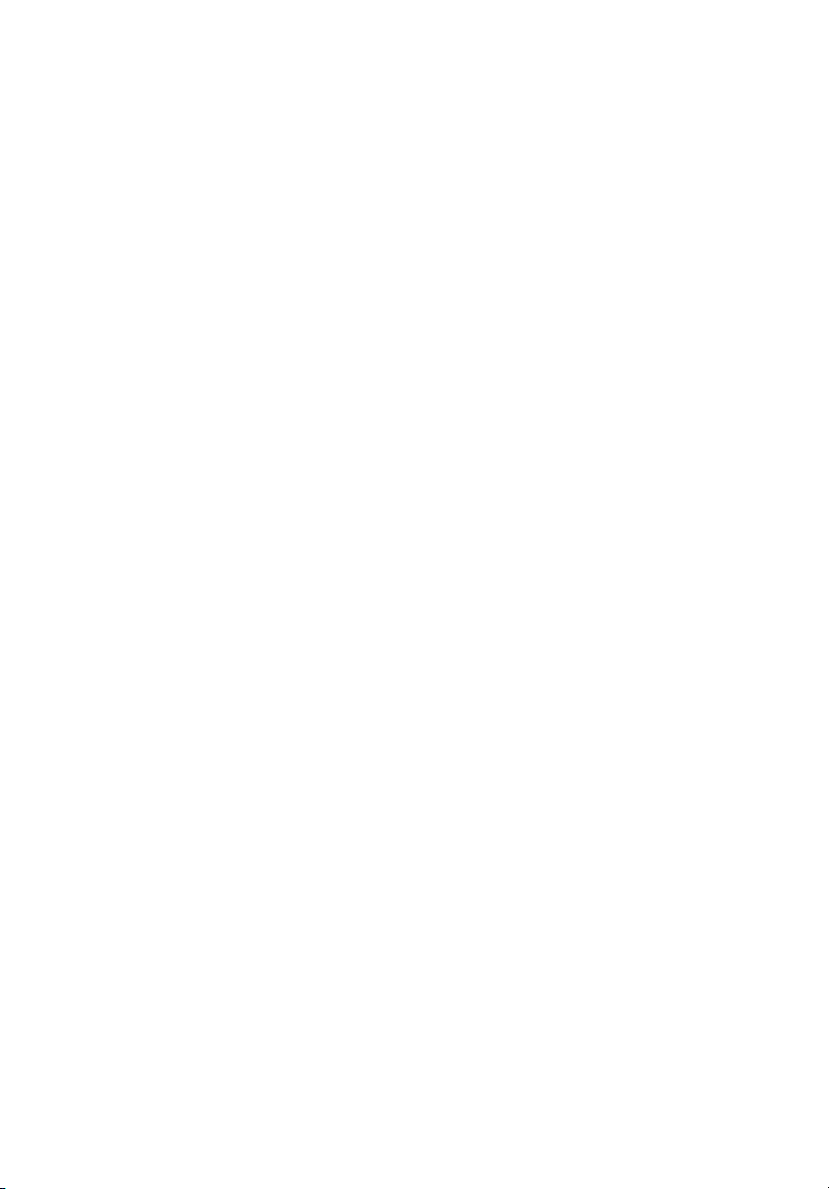
Εκτίναξη του συρταριού της µονάδας οπτικού
(CD ή DVD) δίσκου 36
Χρήση µιας κλειδαριάς ασφαλείας 36
Ήχος 37
Ρύθµιση της έντασης ήχου 37
Χρήση των βοηθητικών προγραµµάτων 38
Acer GridVista (συµβατό µε απεικόνιση διπλής οθόνης)38
Launch Manager 40
Norton Internet Security 41
Συχνές ερωτήσεις 42
Αίτηση επισκευής 46
Εγγύηση ∆ιεθνή Ταξιδιώτη
(International Travelers Warranty; ITW) 46
Πριν να τηλεφωνήσετε 46
Συστοιχία µπαταριών 47
Χαρακτηριστικά συστοιχίας µπαταριών 47
Μεγιστοποίηση της ωφέλιµης ζωής της µπαταρίας 47
Τοποθέτηση και αφαίρεση συστοιχίας µπαταριών 49
Φόρτιση µπαταρίας 49
Έλεγχος στάθµης φόρτισης µπαταρίας 50
Βελτιστοποίηση ωφέλιµης ζωής µπαταρίας 50
Προειδοποίηση χαµηλής φόρτισης µπαταρίας 50
Acer Arcade (επιλεγµένα µοντέλα µόνο)52
Εύρεση και αναπαραγωγή περιεχοµένου 53
Ρυθµίσεις 53
Στοιχεία ελέγχου του Arcade 54
Στοιχεία Ελέγχου Πλοήγησης 54
Στοιχεία Ελέγχου Αναπαραγωγής 55
Εικονικό πληκτρολόγιο 55
Λειτουργία παρασκηνίου 56
Σινεµά 56
Ρυθµίσεις 57
Άλµπουµ58
Επεξεργασία εικόνων 58
Ρυθµίσεις προβολής διαφανειών 59
Βίντεο 59
Αναπαραγωγή ενός αρχείου βίντεο.59
Στιγµιότυπο 60
Επεξεργασία βίντεο 60
Μουσική 60
Εγγραφή DVD 61
Συγγραφή CD/DVD 61
Acer Arcade Deluxe (επιλεγµένα µοντέλα µόνο)62
Τηλεχειριστήριο (επιλεγµένα µοντέλα µόνο)63
Λειτουργίες τηλεχειριστηρίου 64
Εκκίνηση Acer Arcade Deluxe 65
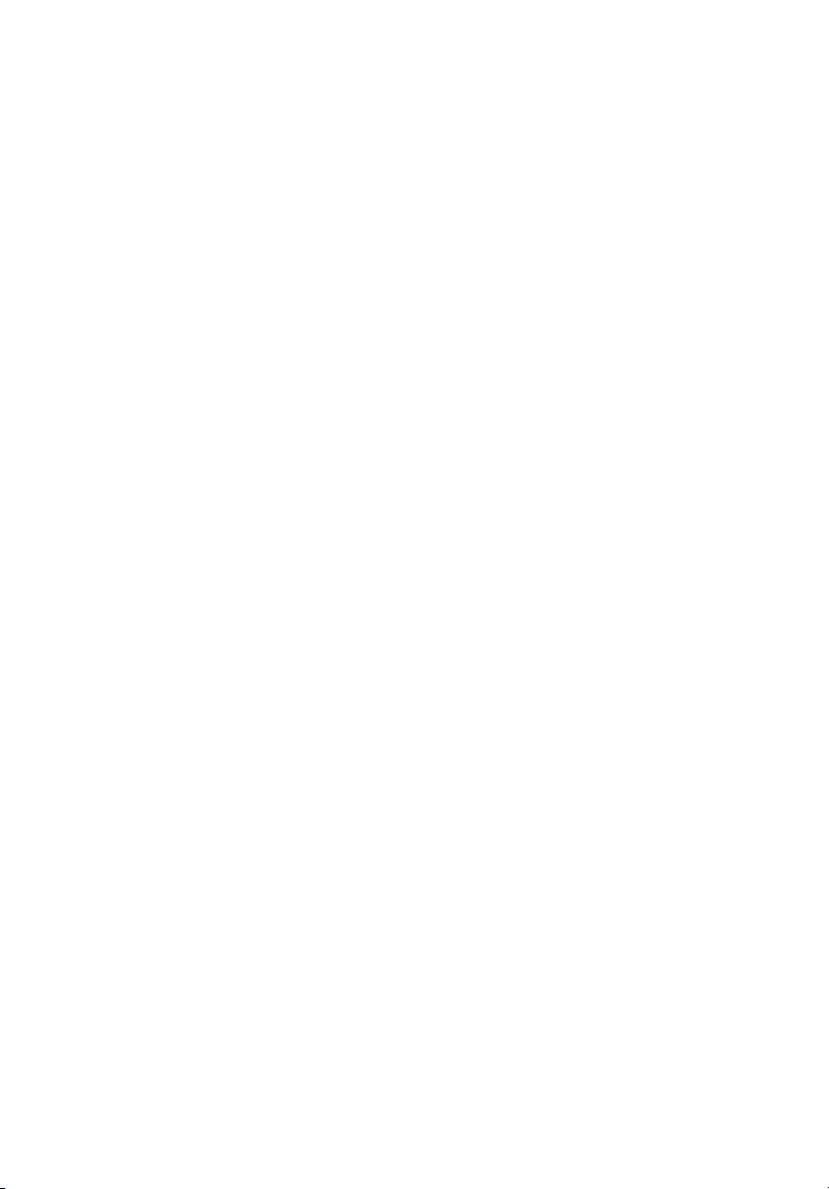
VideoMagician 65
DV Wizard 65
DVDivine 65
Για να πάρετε το φορητό PC µαζί σας 66
Αποσύνδεση από το γραφείο 66
Μετακίνηση 66
Προετοιµασία του υπολογιστή 66
Τι να φέρετε στις συναντήσεις 67
Μεταφορά του υπολογιστή σπίτι 67
Προετοιµασία του υπολογιστή 67
Τι να φέρετε µαζί σας 68
Τι να λάβετε ειδικά υπόψη 68
Εγκατάσταση ενός γραφείου στο σπίτι 68
Ταξίδι µε τον υπολογιστή 68
Προετοιµασία του υπολογιστή 68
Τι να φέρετε µαζί σας 69
Τι να λάβετε ειδικά υπόψη 69
∆ιεθνή ταξίδια µε τον υπολογιστή 69
Προετοιµασία του υπολογιστή 69
Τι να φέρετε µαζί σας 69
Τι να λάβετε ειδικά υπόψη 70
Ασφάλεια του υπολογιστή σας 70
Χρήση µιας κλειδαριάς ασφαλείας 70
Χρήση κωδικών πρόσβασης 70
Καταχώριση κωδικών πρόσβασης 71
Καθορισµός κωδικών πρόσβασης 71
Επέκταση µέσω των επιλογών 72
Επιλογές συνδεσιµότητας 72
Μόντεµ φαξ/δεδοµένων 72
Ενσωµατωµένη δυνατότητα δικτύου 73
Γρήγορες υπέρυθρες 73
Universal Serial Bus (USB) 74
Θύρα IEEE 1394 74
Υποδοχή κάρτας υπολογιστή (PC Card slot) 75
ExpressCard 76
Εγκατάσταση µνήµης 77
Βοηθητικό πρόγραµµα BIOS 78
Σειρά εκκίνησης 78
Ενεργοποίηση της λειτουργίας disk-to-disk recovery
(επανόρθωση δίσκου σε δίσκο)78
Κωδικός πρόσβασης 78
Χρήση λογισµικού 79
Αναπαραγωγή ταινιών DVD 79
∆ιαχείριση ενέργειας 80
Acer eRecovery Management 81
∆ηµιουργία αντιγράφου ασφαλείας 81
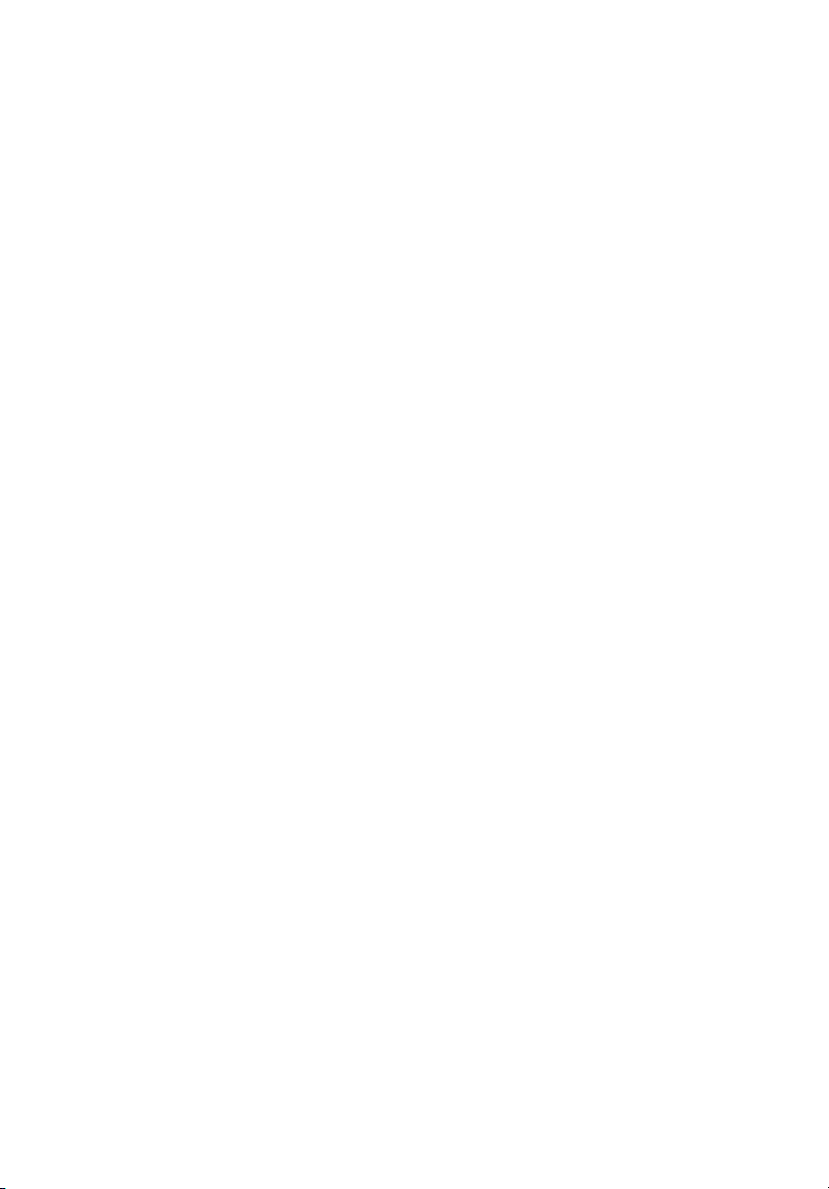
Εγγραφή εφεδρικού δίσκου 82
Επαναφορά και επανόρθωση 82
Αντιµετώπιση προβληµάτων στον υπολογιστή µου 84
Συµβουλές αντιµετώπισης προβληµάτων 84
Μηνύµατα σφαλµάτων 84
Προειδοποιήσεις κανονισµών & ασφαλείας 86
Ανακοίνωση FCC 86
Ανακοινώσεις για µόντεµ87
∆ήλωση συµµόρφωσης λέιζερ 88
∆ήλωση εικονοστοιχείου LCD 88
∆ήλωση προστασίας πνευµατικών δικαιωµάτων Macrovision 88
Ρυθµιστική δήλωση ραδιοσυσκευής 89
Γενικά 89
Ευρωπαϊκή Ένωση (ΕΕ)89
Η απαίτηση ασφάλειας FCC RF 90
Καναδάς - Χαµηλής ισχύος συσκευές ραδιοεπικοινωνιών που
δε χρειάζονται άδεια (RSS-210) 92
Federal Communications Comission Declaration of Conformity 93
LCD panel ergonomic specifications 95
Ευρετήριο 96
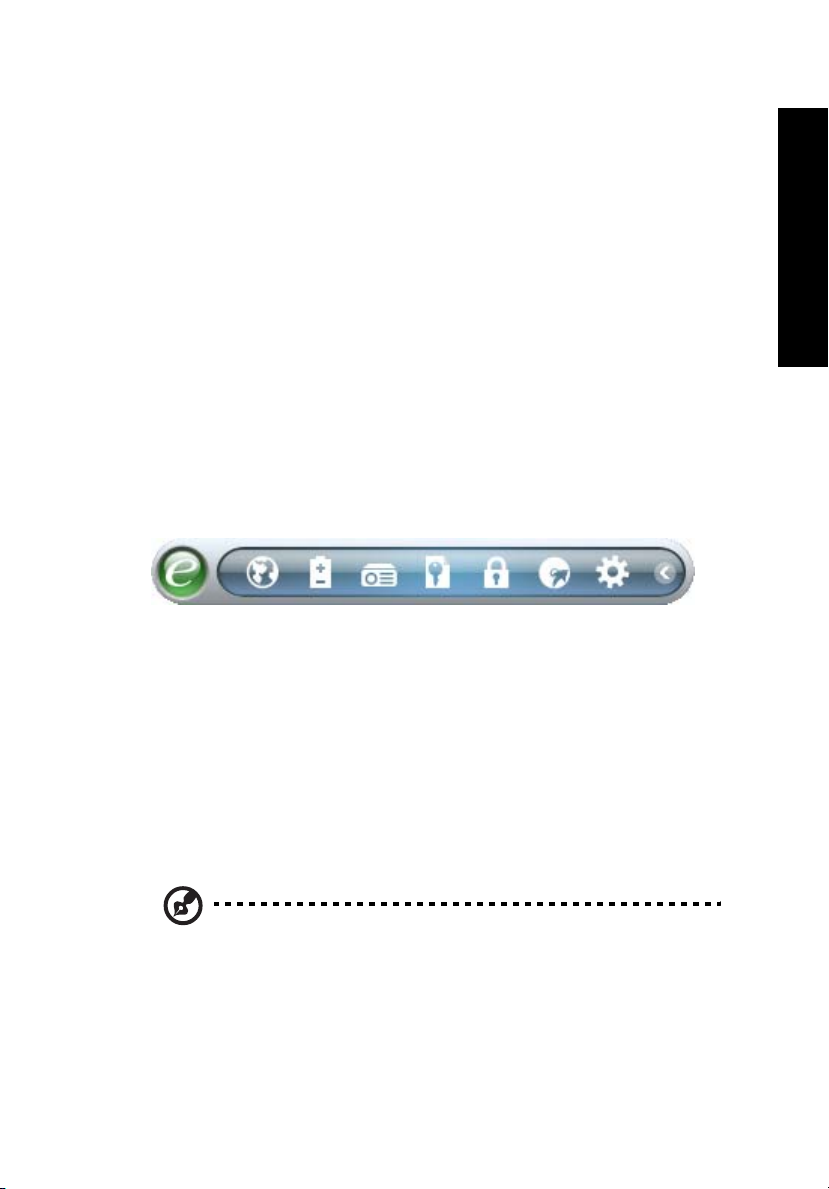
1
Acer Empowering Technology
Η γραµµή εργαλείων Empowering Technology διευκολύνει την πρόσβασή σας στις
συχνά χρησιµοποιούµενες λειτουργίες όπως και στη διαχείριση του νέου σας
συστήµατος της Acer. Εµφανιζόµενη ως προεπιλογή στο πάνω ήµισυ της οθόνης
σας, παρέχει πρόσβαση στα ακόλουθα βοηθητικά προγράµµατα:
• Το Acer eNet Management φροντίζει για την έξυπνη σύνδεση µε διάφορα
τοπικά δίκτυα.
• Το Acer ePower Management επεκτείνει την ισχύ της µπαταρίας µέσω
ευέλικτων προφίλ χρήσης.
• Το Acer ePresentation Management συνδέεται σε προβολέα και διευκολύνει
την επιλογή των ρυθµίσεων της οθόνης.
• Το Acer eDataSecurity Management προστατεύει τα δεδοµένα µε τη βοήθεια
κωδικών πρόσβασης και εξελιγµένων αλγορίθµων κρυπτογράφησης.
• Το Acer eLock Management περιορίζει την πρόσβαση σε εξωτερικά µέσα
αποθήκευσης.
• Το Acer eRecovery Management εκτελεί διαδικασίες εφεδρείας/
επανόρθωσης των δεδοµένων µε ευελιξία, αξιοπιστία και αρτιότητα.
• Το Acer eSettings Management διευκολύνει την πρόσβαση στις πληροφορίες
του συστήµατος και την επιλογή των ρυθµίσεων.
Για περαιτέρω πληροφορίες, κάντε δεξιό κλικ στη γραµµή εργαλείων του
Empowering Technology, ακολούθως επιλέξτε τη λειτουργία "Help" (Βοήθεια) ή
"Tutorial" (∆ιδασκαλία).
Empowering Technology
Κωδικός πρόσβασης του Empowering Technology
Πριν από τη χρήση των Acer eLock Management και Acer eRecovery Management,
πρέπει να αρχικοποιήσετε τον κωδικό πρόσβασης του Empowering Technology.
Κάντε δεξιό κλικ στη γραµµή εργαλείων του Empowering Technology και επιλέξτε
"Password Setup" (Ρύθµιση κωδικού πρόσβασης) για να το πράξετε. Εάν δεν
αρχικοποιήσετε τον κωδικό πρόσβασης του Empowering Technology, θα σας ζητηθεί
να το πράξετε κατά την εκτέλεση των Acer eLock Management ή Acer eRecovery
Management για πρώτη φορά.
Σηµείωση: Εάν χάσετε τον κωδικό πρόσβασης Empowering
Technology, δεν υπάρχει τρόπος να τον ορίσετε εκ νέου εκτός και
µόνο µε νέα διαµόρφωση του συστήµατός σας. Φροντίστε για την
αποµνηµόνευση του κωδικού πρόσβασης ή την καταγραφή του σε
ασφαλές µέρος.
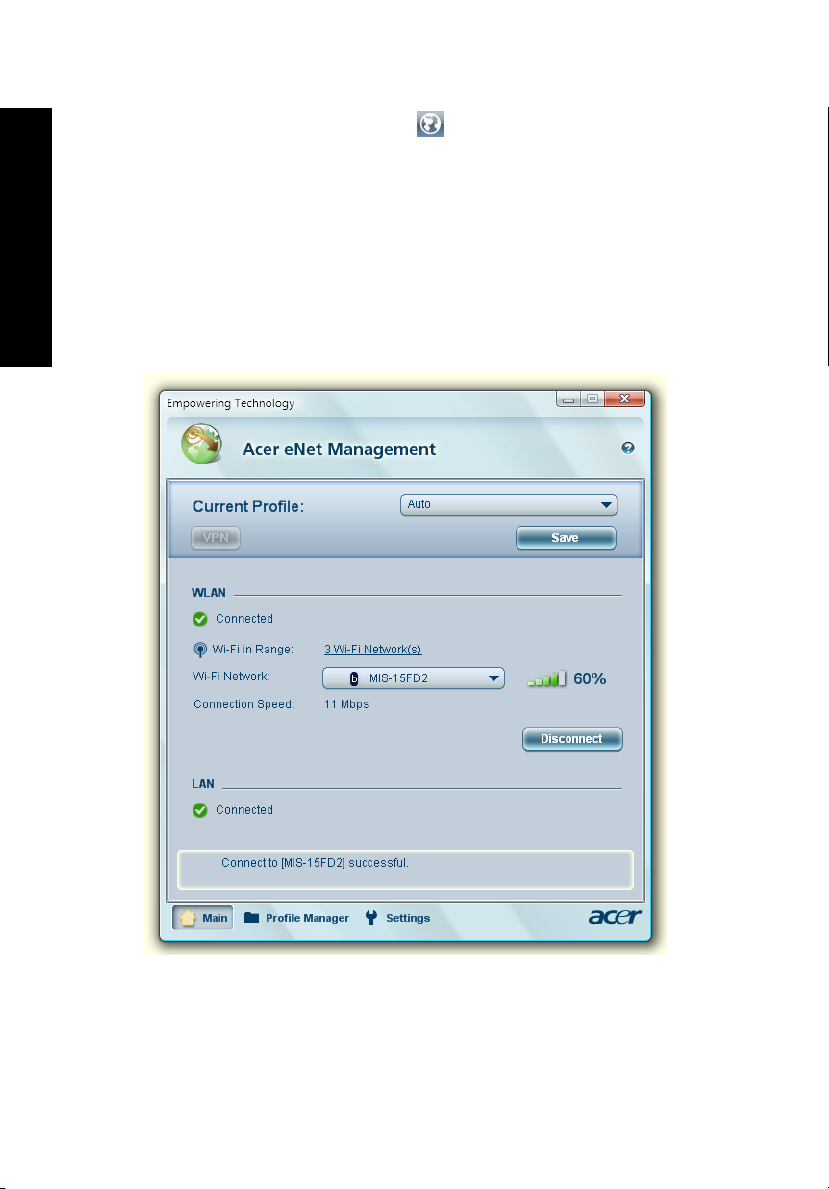
2
Acer eNet Management
Το Acer eNet Management διευκολύνει την τάχιστη και απλούστατη σύνδεση σε
ενσύρµατα αλλά και ασύρµατα δίκτυα σε διάφορες τοποθεσίες. Για να αποκτήσετε
πρόσβαση σε αυτό το βοηθητικό πρόγραµµα, επιλέξτε "Acer eNet Management"
από τη γραµµή εργαλείων Empowering Technology ή εκκινήστε το πρόγραµµα από
την οµάδα προγραµµάτων Acer Empowering Technology στο µενού Έναρξη. Έχετε
επίσης
τη δυνατότητα ρύθµισης του Acer eNet Management ώστε αυτό να
ενεργοποιείται αυτόµατα κάθε φορά που πραγµατοποιείτε εκκίνηση του PC.
Το Acer eNet Management ανιχνεύει αυτόµατα τις βέλτιστες ρυθµίσεις µίας νέας
Empowering Technology
τοποθεσίας, ενώ ταυτόχρονα σας προσφέρει την επιλογή για χειροκίνητο καθορισµό
των ρυθµίσεων που ταιριάζουν στις ανάγκες σας.
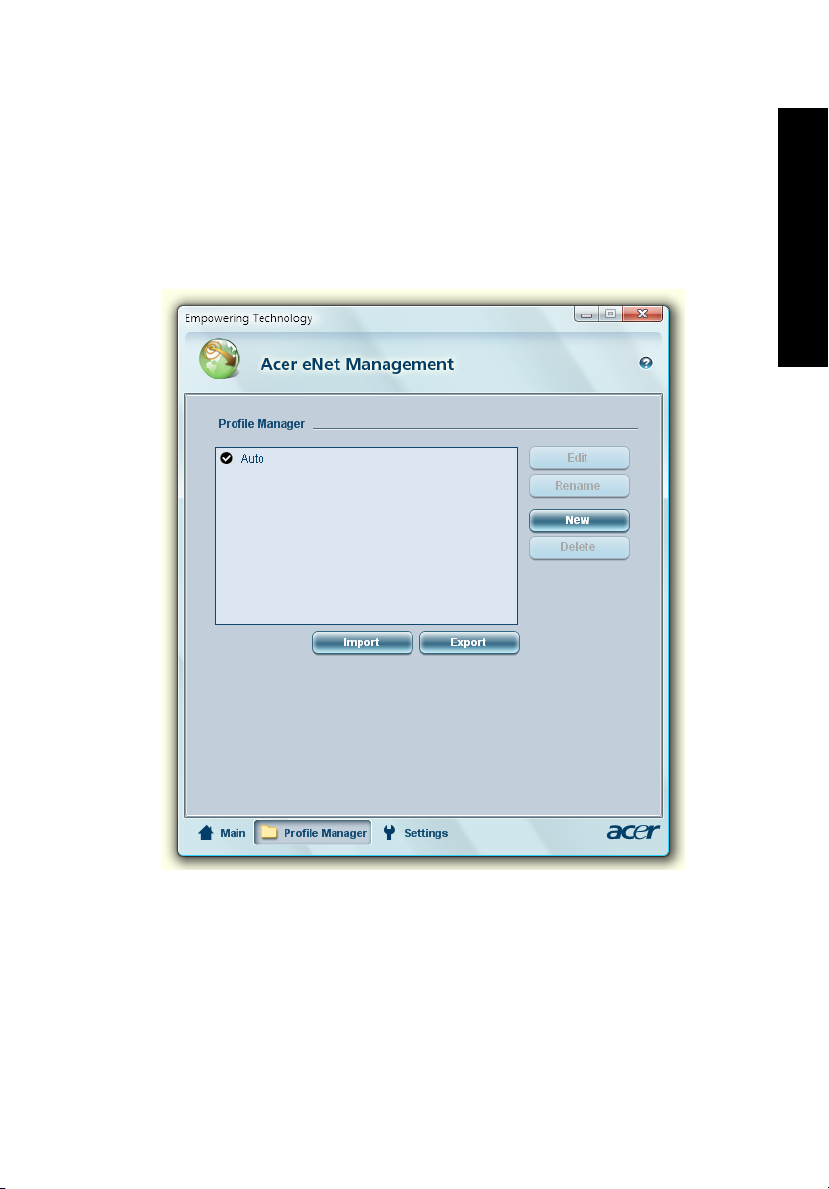
3
Το Acer eNet Management έχει τη δυνατότητα αποθήκευσης των ρυθµίσεων δικτύου
µιας τοποθεσίας σε ένα προφίλ και της αυτόµατης εφαρµογής του κατάλληλου
προφίλ κατά τη µετακίνηση από µία τοποθεσία σε άλλη. Οι αποθηκευόµενες
ρυθµίσεις περιλαµβάνουν τις ρυθµίσεις σύνδεσης δικτύου (ρυθµίσεις IP και DNS,
στοιχεία ασύρµατου AP, κ.
εκτυπωτή. Για λόγους προστασίας και ασφαλείας το Acer eNet Management δεν
αποθηκεύει πληροφορίες που αφορούν το όνοµα χρήστη και τον κωδικό
πρόσβασης.
λ.π.), καθώς επίσης και τις προεπιλεγµένες ρυθµίσεις του
Empowering Technology
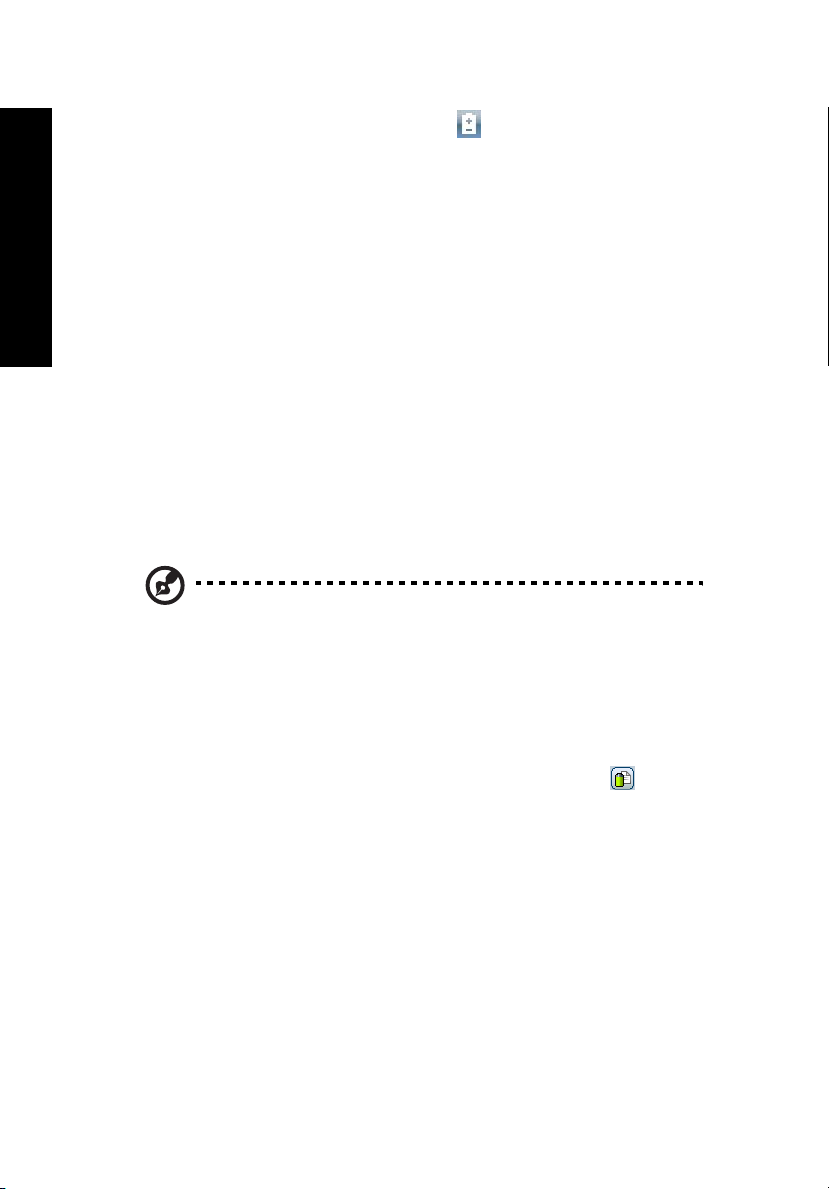
4
Acer ePower Management
Το Acer ePower Management διαθέτει µία απλούστατη διεπαφή χρήστη για τη
ρύθµιση των παραµέτρων των επιλογών διαχείρισης ενέργειας. Για να αποκτήσετε
πρόσβαση σε αυτό το βοηθητικό πρόγραµµα, επιλέξτε "Acer ePower
Management" από τη γραµµή εργαλείων Empowering Technology, εκκινήστε το
πρόγραµµα από την οµάδα προγραµµάτων Acer Empowering Technology στο
µενού Έναρξη ή κάντε δεξιό
συρτάρι του συστήµατος και επιλέξτε "Acer ePower Management".
κλικ στο εικονίδιο τροφοδοσίας των Windows στο
Empowering Technology
Χρήση προγραµµάτων τροφοδοσίας
Το Acer ePower Management διαθέτει τρία προκαθορισµένα προγράµµατα
τροφοδοσίας: Blanced (Ισορροπηµένες), High performance (Υψηλές επιδόσεις) και
Power saver (Εξοικονόµηση ενέργειας). Μπορείτε επίσης να δηµιουργήσετε
προσαρµοσµένα προγράµµατα τροφοδοσίας. Μπορείτε να δηµιουργήσετε, να
αλλάξετε, να επεξεργαστείτε, να διαγράψετε και να επαναφέρετε προγράµµατα
τροφοδοσίας, όπως περιγράφεται κατωτέρω.
Προβάλλετε και επιλέξτε τις
µπαταρίας) και Plugged In (Τροφοδοσία ρεύµατος) κάνοντας κλικ στις κατάλληλες
καρτέλες. Μπορείτε να ανοίξετε τις επιλογές τροφοδοσίας των Windows κάνοντας
κλικ στο "More Power Options" (Περισσότερες επιλογές τροφοδοσίας).
Σηµείωση: ∆εν µπορείτε να διαγράψετε τα προκαθορισµένα
προγράµµατα τροφοδοσίας.
ρυθµίσεις των λειτουργιών On Battery (Τροφοδοσία
Για να δηµιουργήσετε ένα νέο πρόγραµµα τροφοδοσίας:
Η δηµιουργία προσαρµοσµένων προγραµµάτων τροφοδοσίας επιτρέπει την
αποθήκευση και γρήγορη µετάβαση σε µία προσαρµοσµένη οµάδα επιλογών
τροφοδοσίας.
1 Κάντε κλικ στο εικονίδιο ∆ηµιουργία προγράµµατος τροφοδοσίας.
2 Καταχωρήστε ένα όνοµα για το νέο πρόγραµµα τροφοδοσίας σας.
3 Επιλέξτε ένα προκαθορισµένο πρόγραµµ
προσαρµοσµένο πρόγραµµά σας.
4 Εάν είναι απαραίτητο, αλλάξτε τις ρυθµίσεις εµφάνισης και ύπνου που
επιθυµείτε να χρησιµοποιεί ο υπολογιστής σας.
5 Κάντε κλικ στο "OK" για να αποθηκεύσετε το νέο πρόγραµµα τροφοδοσίας
σας.
α τροφοδοσίας όπου θα βασίσετε το
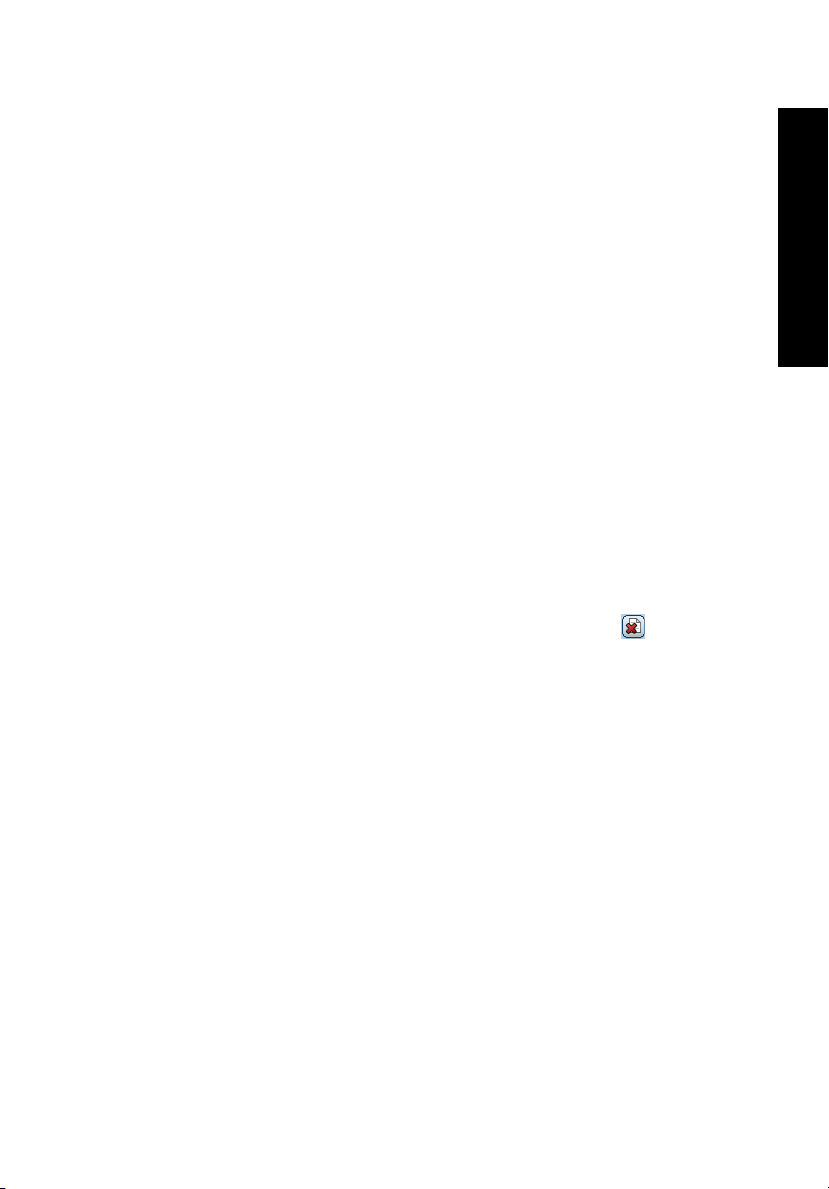
5
Για να µεταβείτε σε διαφορετικό πρόγραµµα τροφοδοσίας:
1 Επιλέξτε το πρόγραµµα τροφοδοσίας στο οποίο επιθυµείτε να µεταβείτε από
την πτυσσόµενη λίστα.
2 Κάντε κλικ στο "Apply" (Εφαρµογή).
Για να επεξεργαστείτε ένα πρόγραµµα τροφοδοσίας:
Η επεξεργασία ενός προγράµµατος τροφοδοσίας σας επιτρέπει να επιλέξετε τις
ρυθµίσεις του συστήµατος όπως LCD brightness (φωτεινότητα LCD) και CPU speed
(ταχύτητα CPU). Μπορείτε επίσης να ενεργοποιήσετε/απενεργοποιήσετε τις
συνιστώσες του συστήµατος ώστε να παρατείνετε την ωφέλιµη ζωή της µπαταρίας.
1 Μεταβείτε στο πρόγραµµα τροφοδοσίας που επιθυµείτε να επεξεργαστείτε.
2
Επιλέξτε τις ρυθµίσεις όπως απαιτείται.
3 Κάντε κλικ στο "Apply" (Εφαρµογή) για να αποθηκεύσετε τις νέες ρυθµίσεις
σας.
Για να διαγράψετε ένα πρόγραµµα τροφοδοσίας:
∆εν µπορείτε να διαγράψετε το πρόγραµµα τροφοδοσίας που χρησιµοποιείτε επί του
παρόντος. Εάν επιθυµείτε να διαγράψετε το ενεργό πρόγραµµα τροφοδοσίας,
µεταβείτε πρώτα σε κάποιο άλλο.
1 Επιλέξτε το πρόγραµµα τροφοδοσίας που επιθυµείτε να διαγράψετε από την
πτυσσόµενη λίστα.
2 Κάντε κλικ στο εικονίδιο ∆ιαγραφή
προγράµµατος τροφοδοσίας.
Empowering Technology
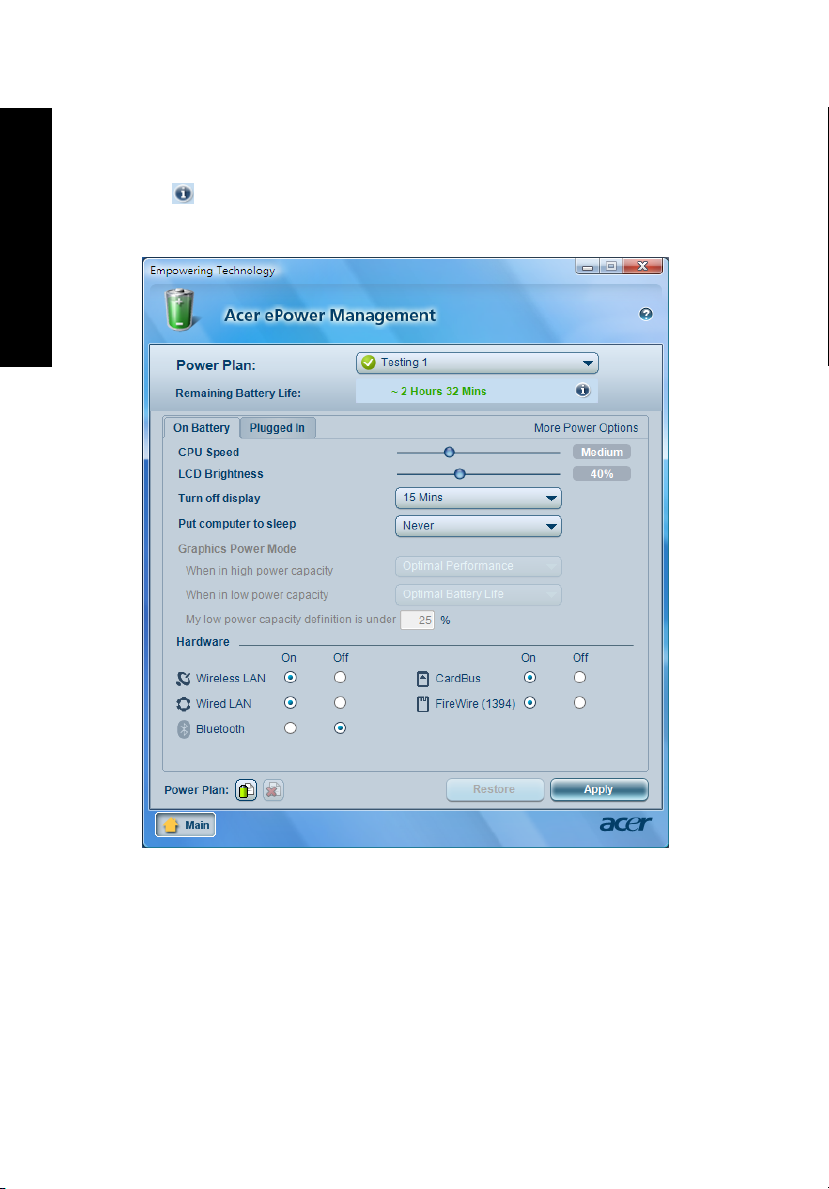
6
Κατάσταση µπαταρίας
Για εκτιµήσεις σε πραγµατικό χρόνο όσον αφορά τη ζωή της µπαταρίας βάσει της
τρέχουσας χρήσης, ανατρέξτε στον πίνακα στο πάνω ήµισυ του παραθύρου. Κάντε
κλικ στο για να προβάλλετε την εκτιµώµενη ωφέλιµη ζωή της µπαταρίας στις
λειτουργίες ύπνου και αδρανοποίησης.
Empowering Technology
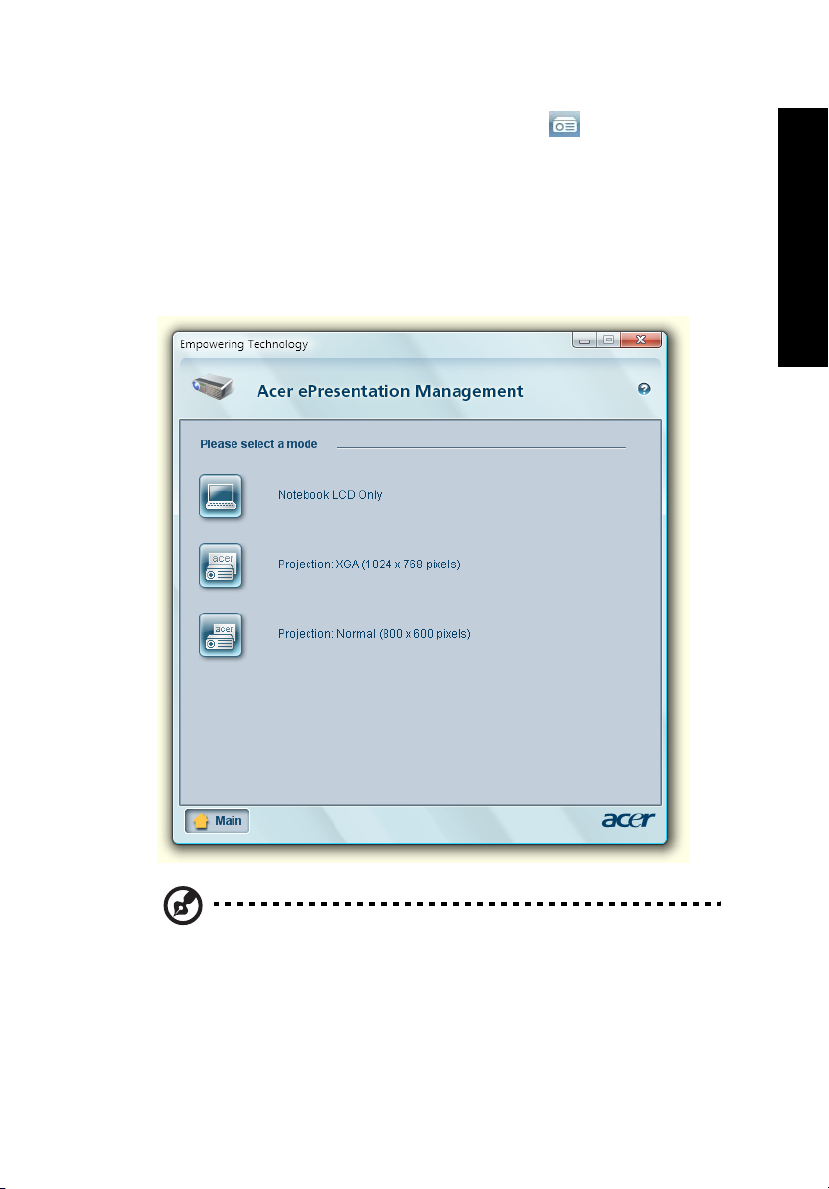
7
Acer ePresentation Management
Το Acer ePresentation Management σας επιτρέπει να προβάλετε την οθόνη του
υπολογιστή σας σε εξωτερική συσκευή ή προβολέα χρησιµοποιώντας το θερµό
πλήκτρο: <Fn> + <F5>. Εάν το σύστηµα είναι εφοδιασµένο µε υλικό αυτόµατης
ανίχνευσης και η εξωτερική οθόνη το υποστηρίζει, η οθόνη του συστήµατος
µετάγεται εκτός αυτόµατα όταν
σύστηµα. Για προβολείς και εξωτερικές συσκευές που δεν ανιχνεύονται αυτόµατα,
εκτελέστε το Acer ePresentation Management για να επιλέξετε την κατάλληλη
ρύθµιση οθόνης.
πραγµατοποιείται σύνδεση εξωτερικής οθόνης στο
Empowering Technology
Σηµείωση: Εάν η επαναφορά της ανάλυσης δεν είναι σωστή µετά
από την αποσύνδεση ενός προβολέα ή εάν απαιτείται η χρήση
εξωτερικής ανάλυσης που δεν υποστηρίζεται από το Acer
ePresentation Management, επιλέξτε τις ρυθµίσεις οθόνης µέσω των
ιδιοτήτων οθόνης ή του βοηθητικού προγράµµατος που παρέχεται
από τον πωλητή γραφικών.
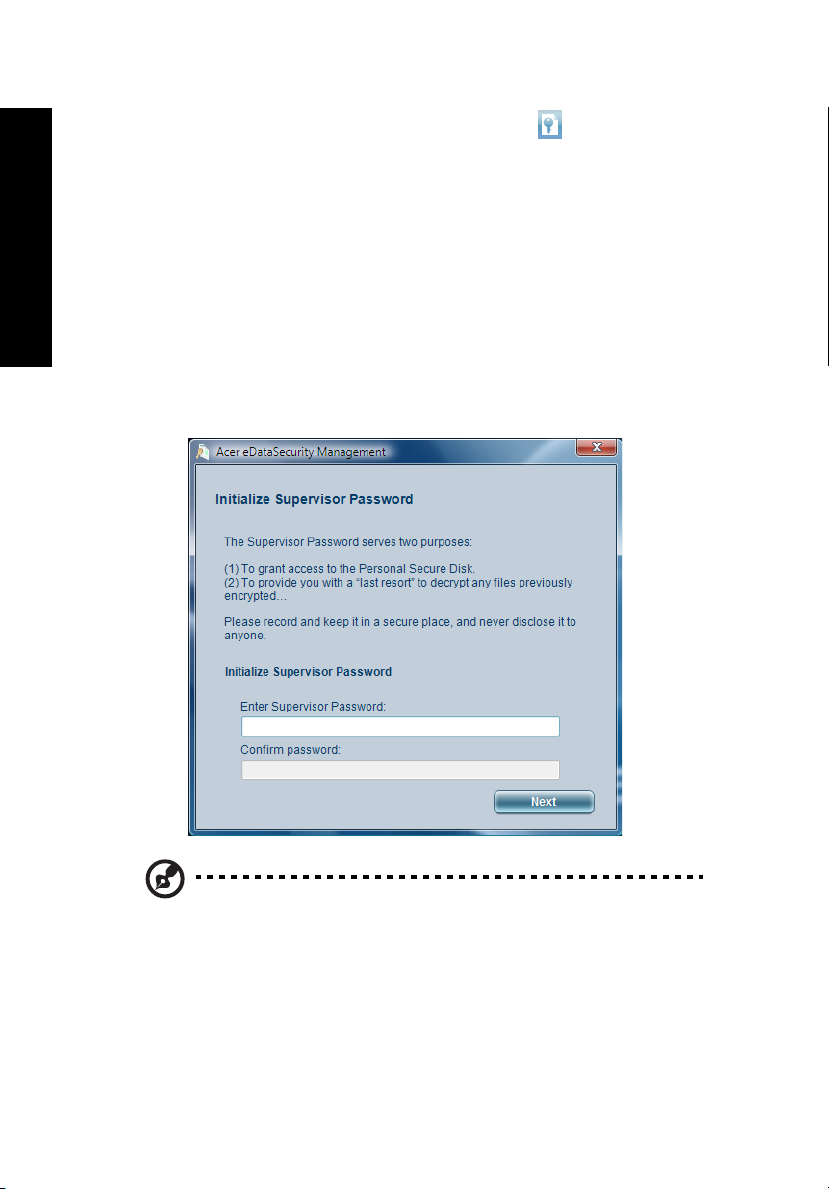
8
Acer eDataSecurity Management
Το Acer eDataSecurity Management είναι ένα βοηθητικό πρόγραµµα
κρυπτογράφησης που προστατεύει τα αρχεία σας από την πρόσβαση µη
εξουσιοδοτηµένων ατόµων σε αυτά. Είναι κατάλληλα ενσωµατωµένο στο Windows
Explorer ως επέκταση φλοιού για γρήγορη κρυπτογράφηση/αποκρυπτογράφηση
των δεδοµένων και υποστηρίζει επίσης κρυπτογράφηση αρχείων εν κινήσει για τα
Lotus Notes και Microsoft Outlook.
Ο οδηγός
καταχώρηση ενός κωδικού πρόσβασης επόπτη και ενός προεπιλεγµένου ειδικού
Empowering Technology
κωδικού πρόσβασης κάθε αρχείου. Ο συγκεκριµένος ειδικός κωδικός πρόσβασης
κάθε αρχείου χρησιµοποιείται για την κρυπτογράφηση των αρχείων ως
προεπιλεγµένη ρύθµιση, έχετε όµως τη δυνατότητα να επιλέξετε ένα δικό σας ειδικό
κωδικό πρόσβασης για κάθε αρχείο κατά την κρυπτογράφηση του συγκεκριµένου
αρχείου.
εγκατάστασης του Acer eDataSecurity Management σας προτρέπει στην
Σηµείωση: Ο κωδικός πρόσβασης που χρησιµοποιείται για την
κωδικοποίηση ενός αρχείου είναι το µοναδικό κλειδί που χρειάζεται το
σύστηµα για την αποκωδικοποίησή του. Εάν χάσετε τον κωδικό
πρόσβασης, ο κωδικός πρόσβασης επόπτη είναι το µοναδικό άλλο
κλειδί που είναι ικανό για την αποκρυπτογράφηση του αρχείου. Εάν
χάσετε
και τους δύο κωδικούς πρόσβασης, δεν υπάρχει πλέον κανείς
άλλος τρόπος να αποκωδικοποιήσετε το κωδικοποιηµένο αρχείο!
Βεβαιωθείτε για την ασφάλεια όλων των σχετικών κωδικών
ασφαλείας!

Acer eLock Management
To Acer eLock Management είναι ένα βοηθητικό πρόγραµµα ασφαλείας που
επιτρέπει το κλείδωµα των αφαιρούµενων µονάδων δεδοµένων, των µονάδων
οπτικών δίσκων και των δισκετών ώστε να διασφαλίζεται η µη κλοπή των
δεδοµένων όταν ο φορητός υπολογιστής µένει αφύλακτος.
• Removable Storage Devices (Αφαιρούµενες συσκευές αποθήκευσης) —
περιλαµβάνουν µονάδες USB δίσκων, µονάδες USB τύπου στυλό, µονάδες
USB τύπου flash, µονάδες USB τύπου mp3, αναγνώστες USB καρτών
αποθήκευσης, µονάδες δίσκων IEEE 1394 και οποιονδήποτε άλλο τύπο
αφαιρούµενης µονάδας δίσκου (removable data devices) η οποία µπορεί να
λειτουργεί ως σύστηµα αποθήκευσης αρχείων όταν συνδέεται µε το σύστηµα.
• Optical Drive Devices (Οι µονάδες οπτικών δίσκων) — περιλαµβάνει CD-ROM,
DVD-ROM, HD-DVD ή συσκευές οδήγησης Blu-ray οποιουδήποτε τύπου.
• Floppy Drive Devices (Συσκευές µονάδων δισκετών) — µονάδες δισκετών 3,5
ιντσών µόνο.
Για να χρησιµοποιήσετε το Acer eLock Management, πρέπει να καθορίσετε πρώτα
τον κωδικό πρόσβασης Empowering Technology. Μετά από τη ρύθµιση, µπορείτε
να εφαρµόσετε κωδικούς προστασίας σε οποιοδήποτε τύπο συσκευής. Ο(Οι)
κωδικός(οι) προστασίας ορίζεται(νται) αµέσως χωρίς να είναι απαραίτητη η
επανεκκίνηση του
επανεκκίνηση, έως ότου δοθεί εντολή για την απενεργοποίησή του(τους).
συστήµατος, και παραµένει(ουν) εν ισχύ µετά από κάθε
9
Empowering Technology
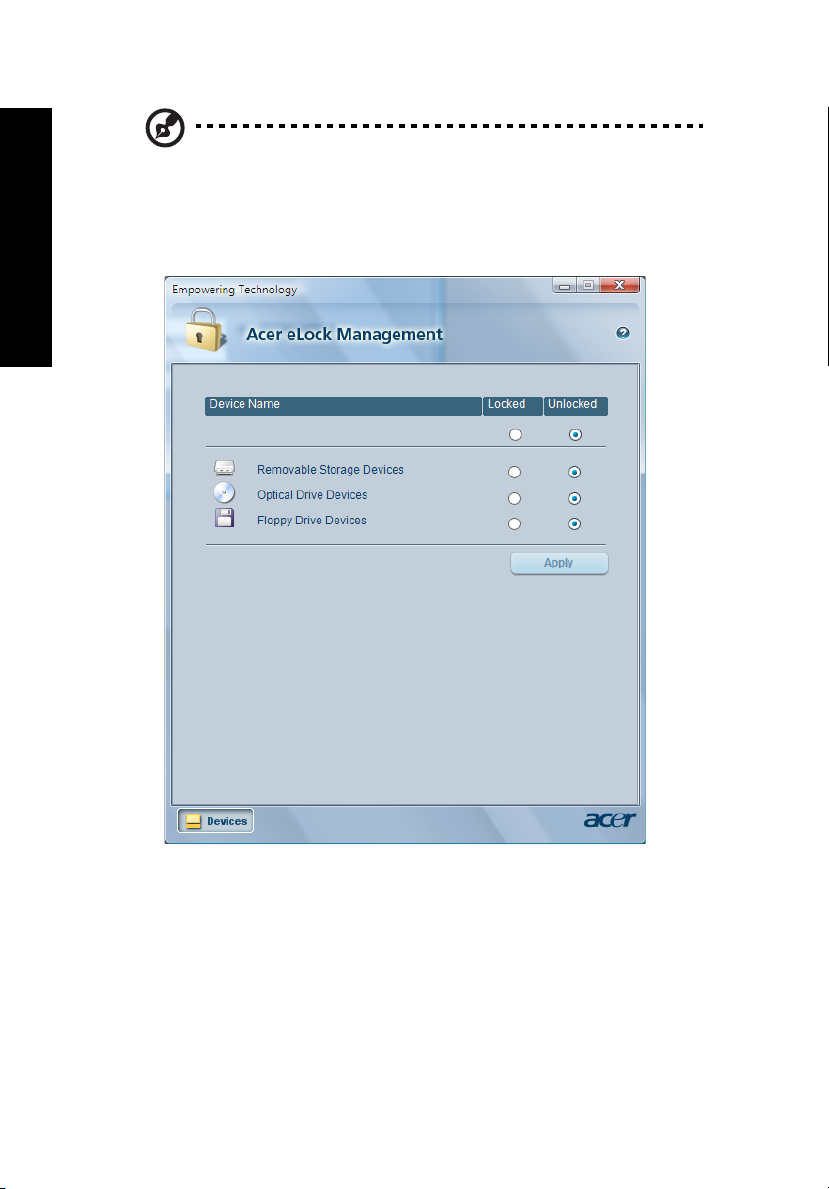
10
Σηµείωση: Εάν χάσετε τον κωδικό πρόσβασης Empowering
Technology, δεν υπάρχει τρόπος να τον ορίσετε εκ νέου εκτός και
µόνο µε νέα διαµόρφωση του συστήµατός σας. Φροντίστε για την
αποµνηµόνευση του κωδικού πρόσβασης ή την καταγραφή του σε
ασφαλές µέρος.
Empowering Technology
